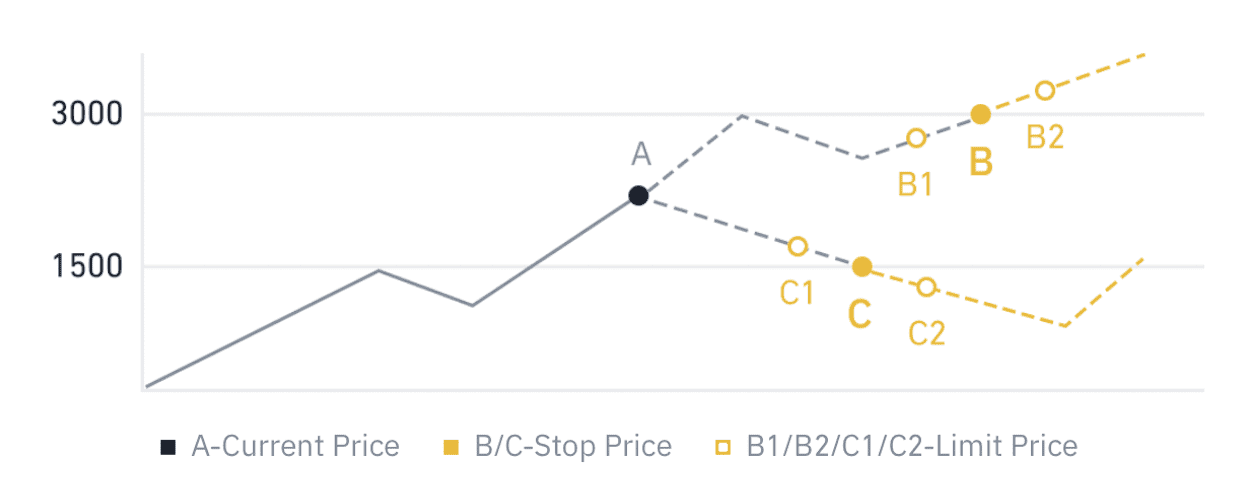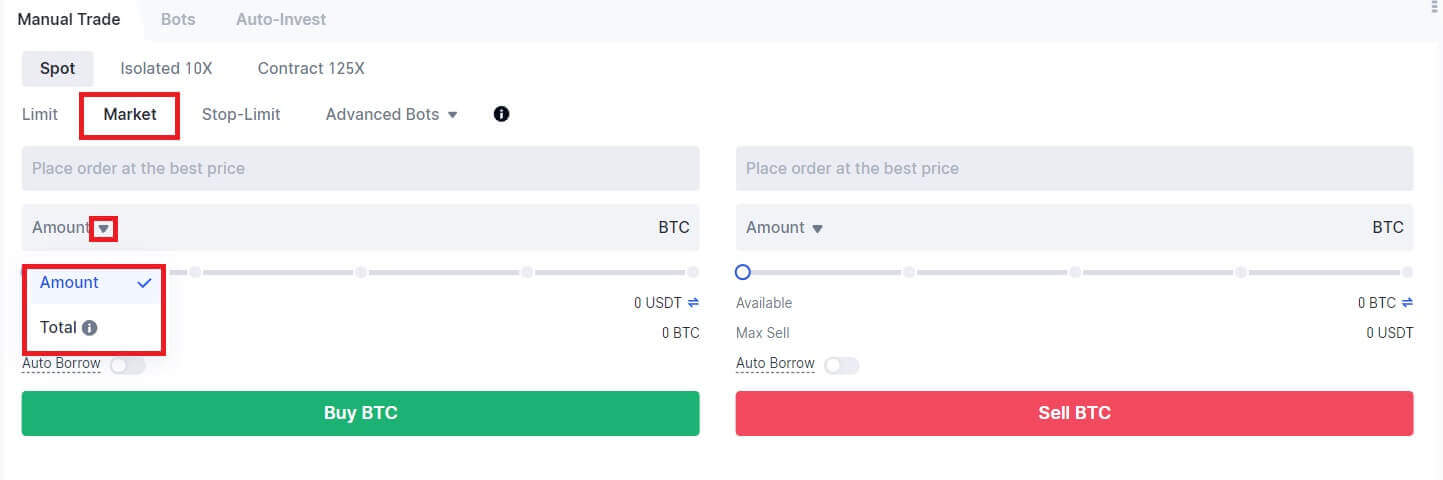gate.io פיקדון - gate.io Israel - gate.io ישראל - gate.io إسرائيل
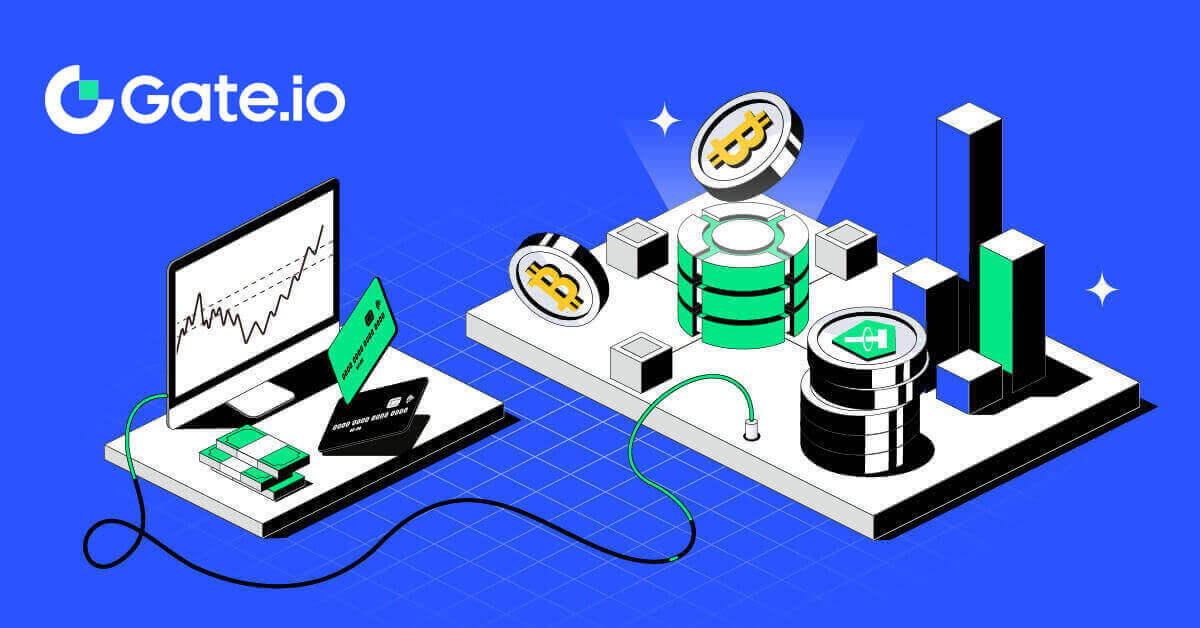
כיצד להפקיד ב-Gate.io
כיצד לקנות קריפטו באמצעות כרטיס אשראי/חיוב ב-Gate.io
קנה קריפטו באמצעות כרטיס אשראי/חיוב ב-Gate.io (אתר)
1. היכנס לאתר Gate.io שלך , לחץ על [קנה קריפטה] ובחר [כרטיס חיוב/אשראי].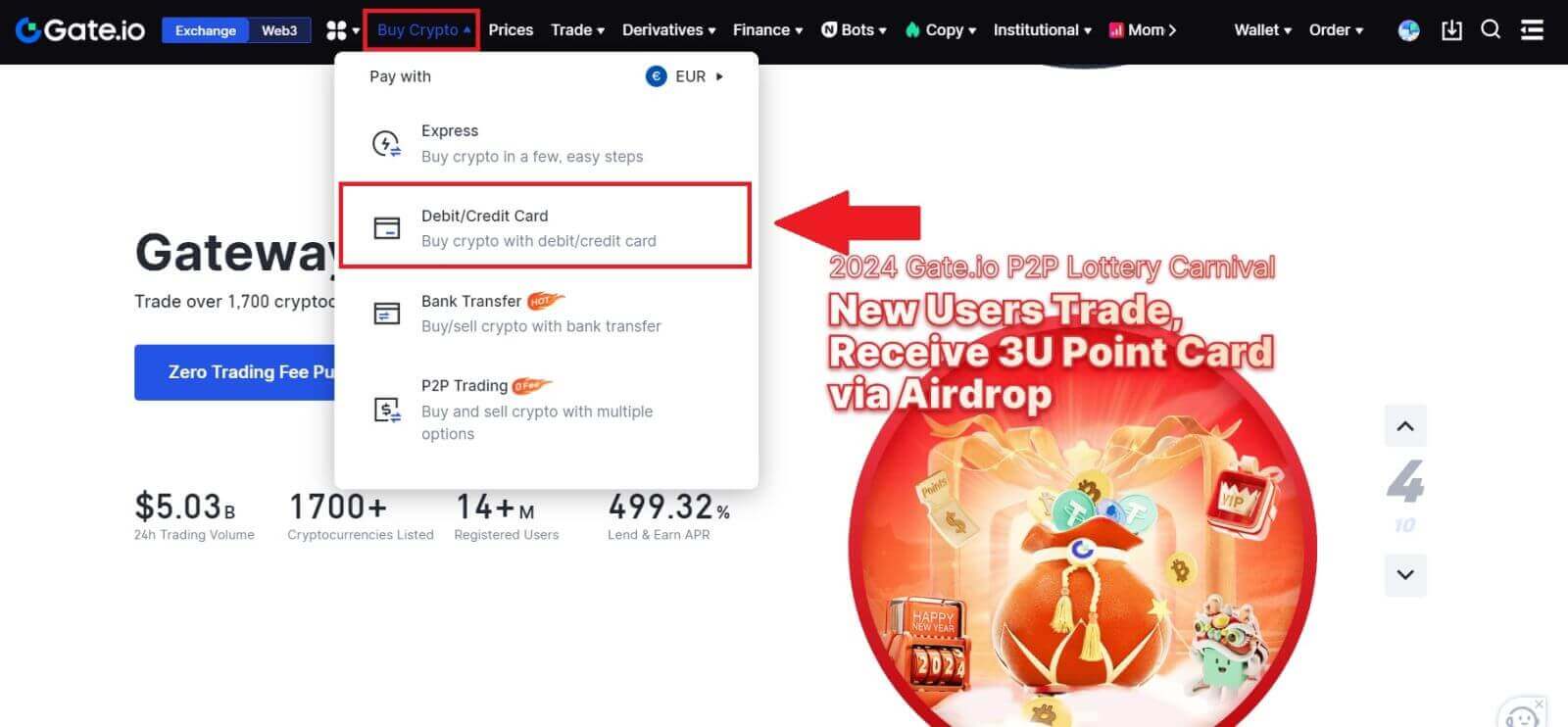
2. בחר את מטבע הפיאט ומלא את סכום הפיאט שבו ברצונך להשתמש. בחר את מטבע הקריפטו שברצונך לקנות, ולאחר מכן תוכל לבחור ערוץ תשלום שאתה מעדיף.
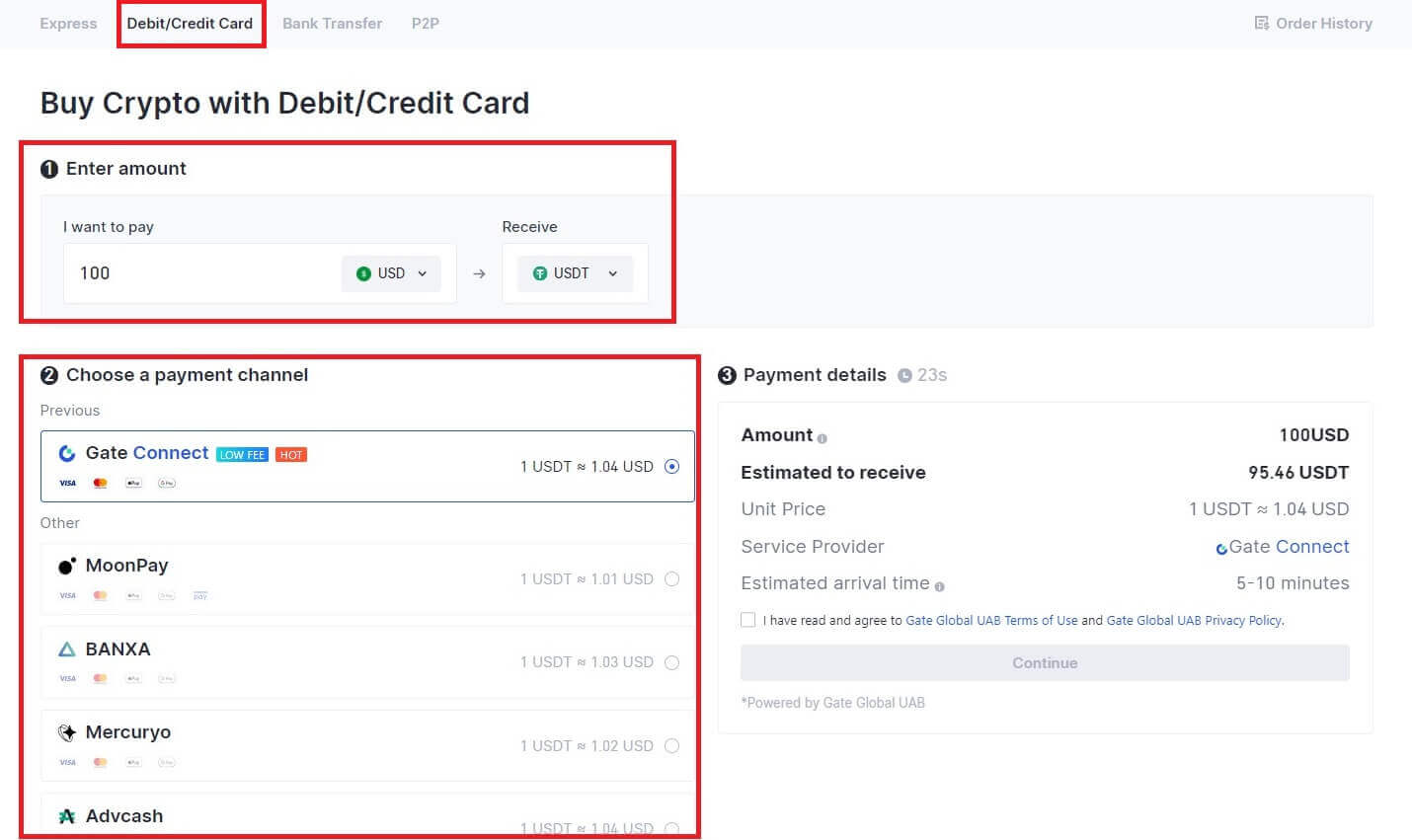
3. קרא את כתב הוויתור לפני שתמשיך, בדוק את המידע שלך וסמן את התיבה.
על ידי לחיצה על [המשך] לאחר קריאת כתב הוויתור, תופנה לדף הצד השלישי להשלמת התשלום.
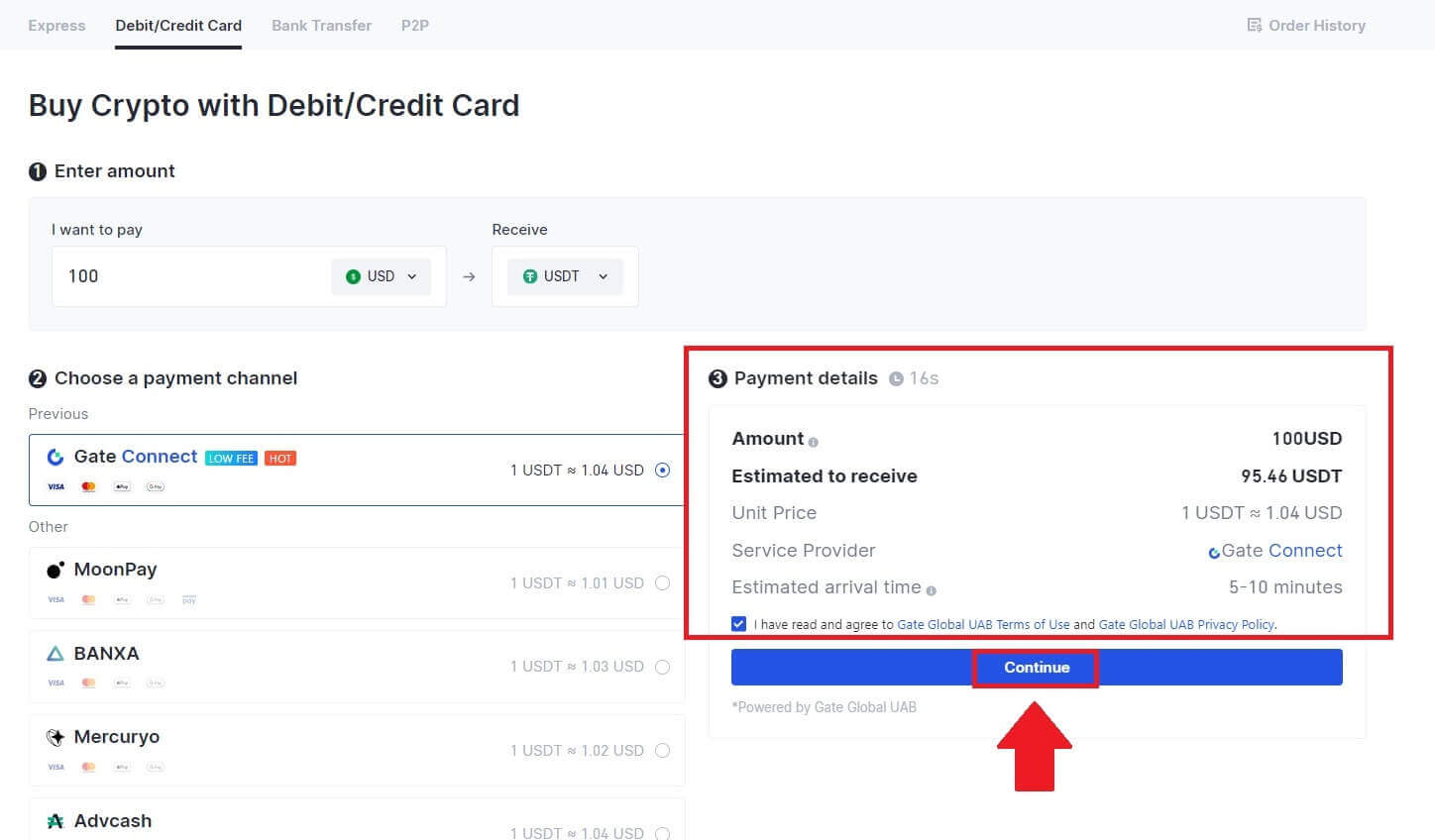
4. לאחר מכן, תוכל לצפות בהזמנה שלך על ידי לחיצה על [היסטוריית הזמנות].
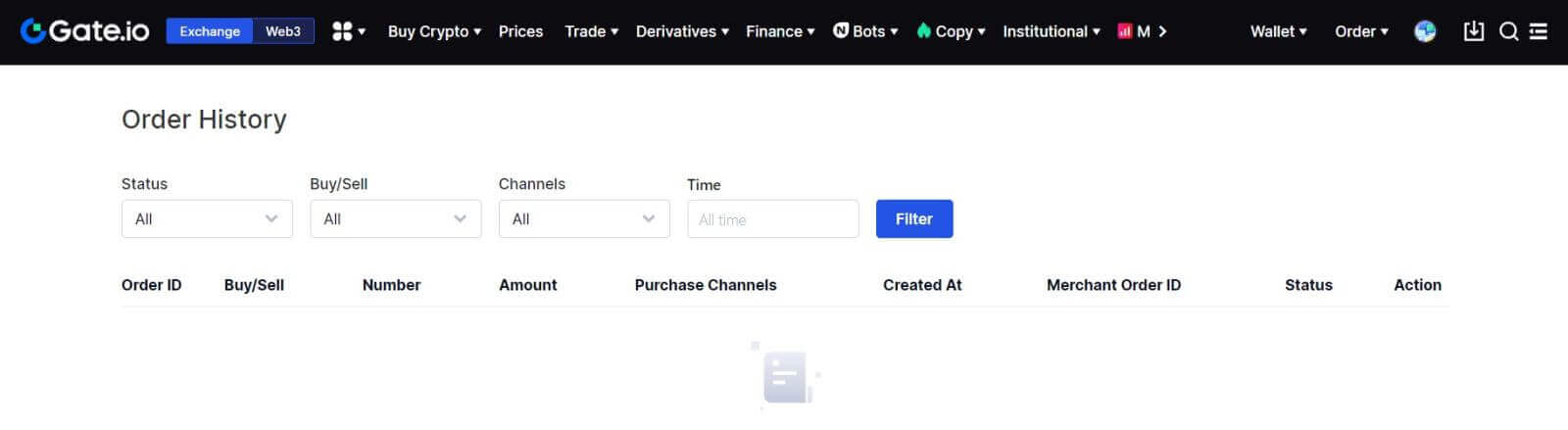
קנה קריפטו באמצעות כרטיס אשראי/חיוב ב-Gate.io (אפליקציה)
1. פתח את אפליקציית Gate.io שלך והקש על [קנייה מהירה].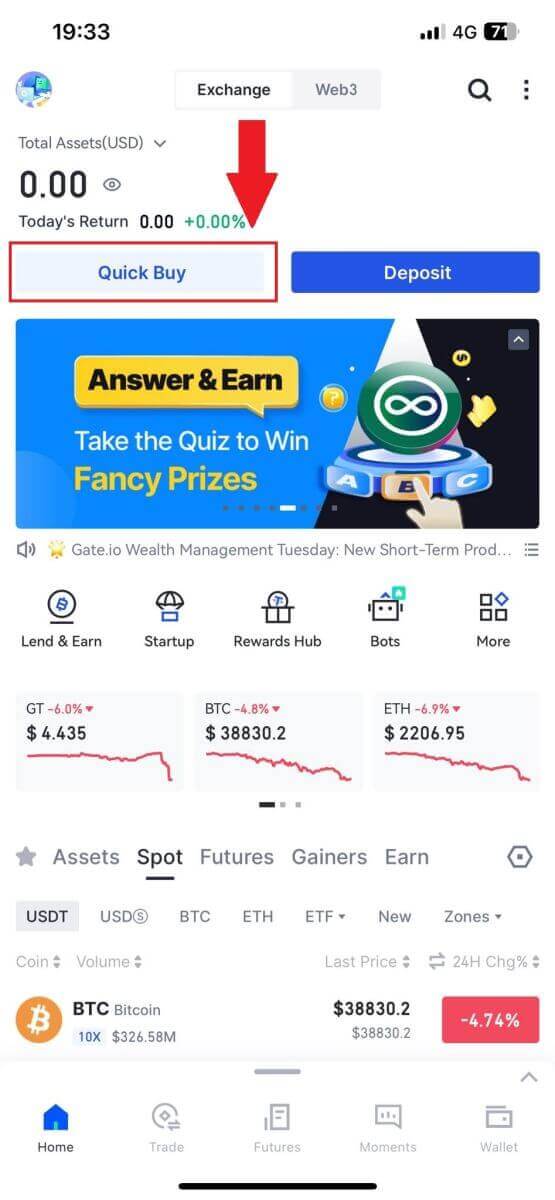
2. הקש על [אקספרס] ובחר [כרטיס חיוב/אשראי], ותועבר לאזור המסחר P2P.
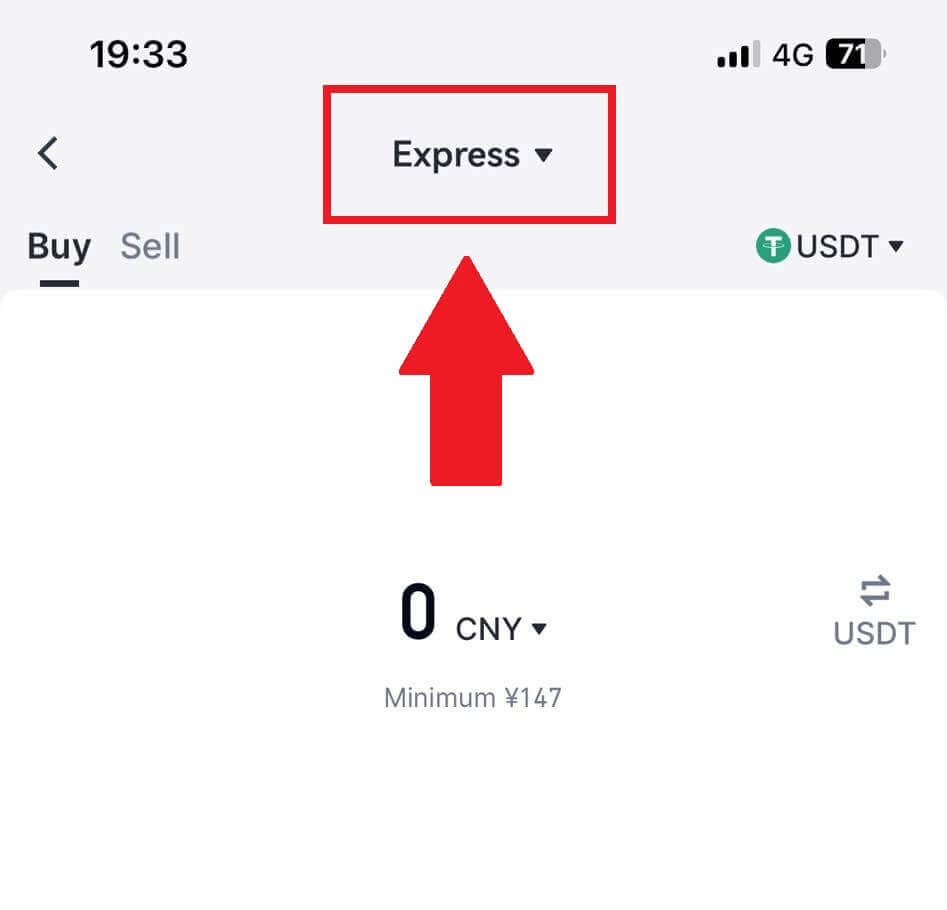
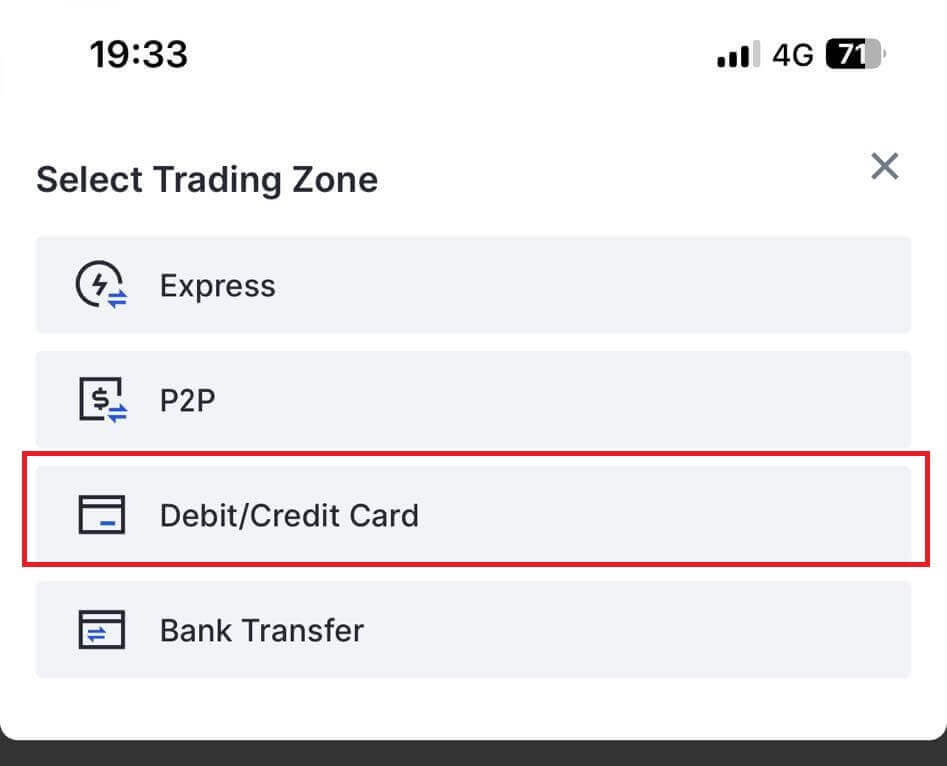
3. בחר את מטבע פיאט המועדף עליך עבור התשלום והזן את הסכום עבור הרכישה. בחר את המטבע הקריפטו שברצונך לקבל בארנק ה-Gate.io שלך ובחר את רשת התשלומים שלך
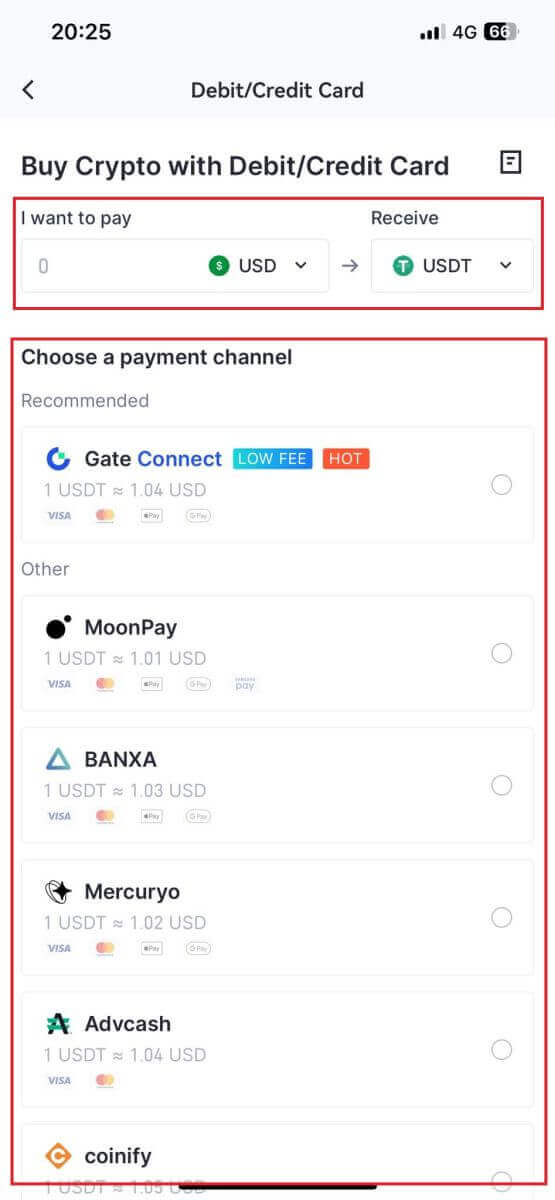
4. עיין בפרטים שלך, סמן את הלחצן [קראתי ואני מסכים לכתב הוויתור] והקש על [המשך] . אתה תופנה לדף האינטרנט הרשמי של ספק השירות של צד שלישי כדי להמשיך ברכישה.
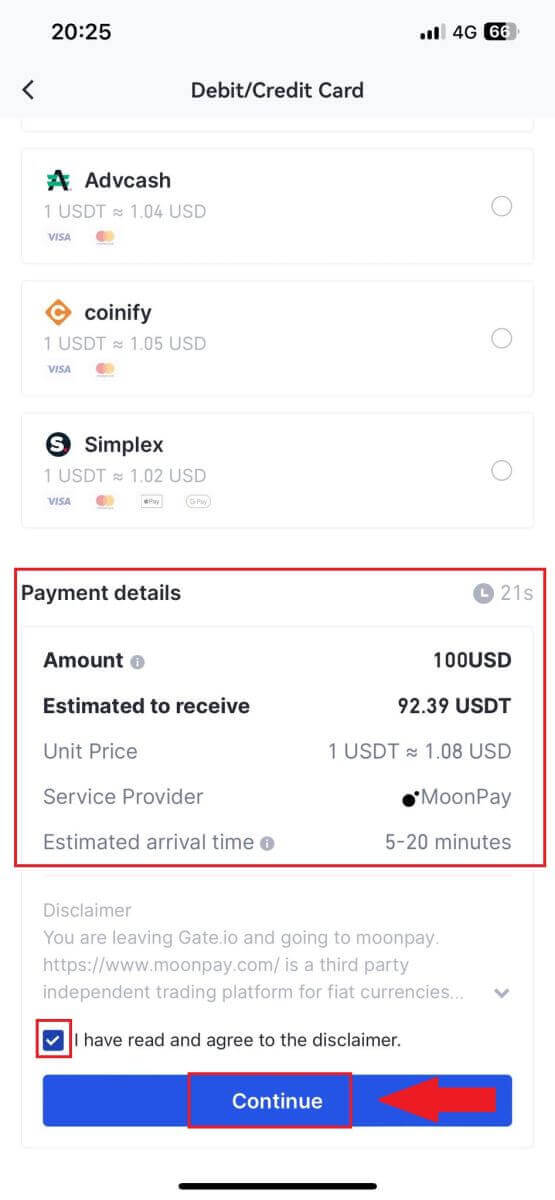
כיצד לקנות קריפטו באמצעות העברה בנקאית ב-Gate.io
קנה קריפטו באמצעות העברה בנקאית ב-Gate.io (אתר)
1. היכנס לאתר Gate.io שלך , לחץ על [קנה קריפטו], ובחר [העברה בנקאית].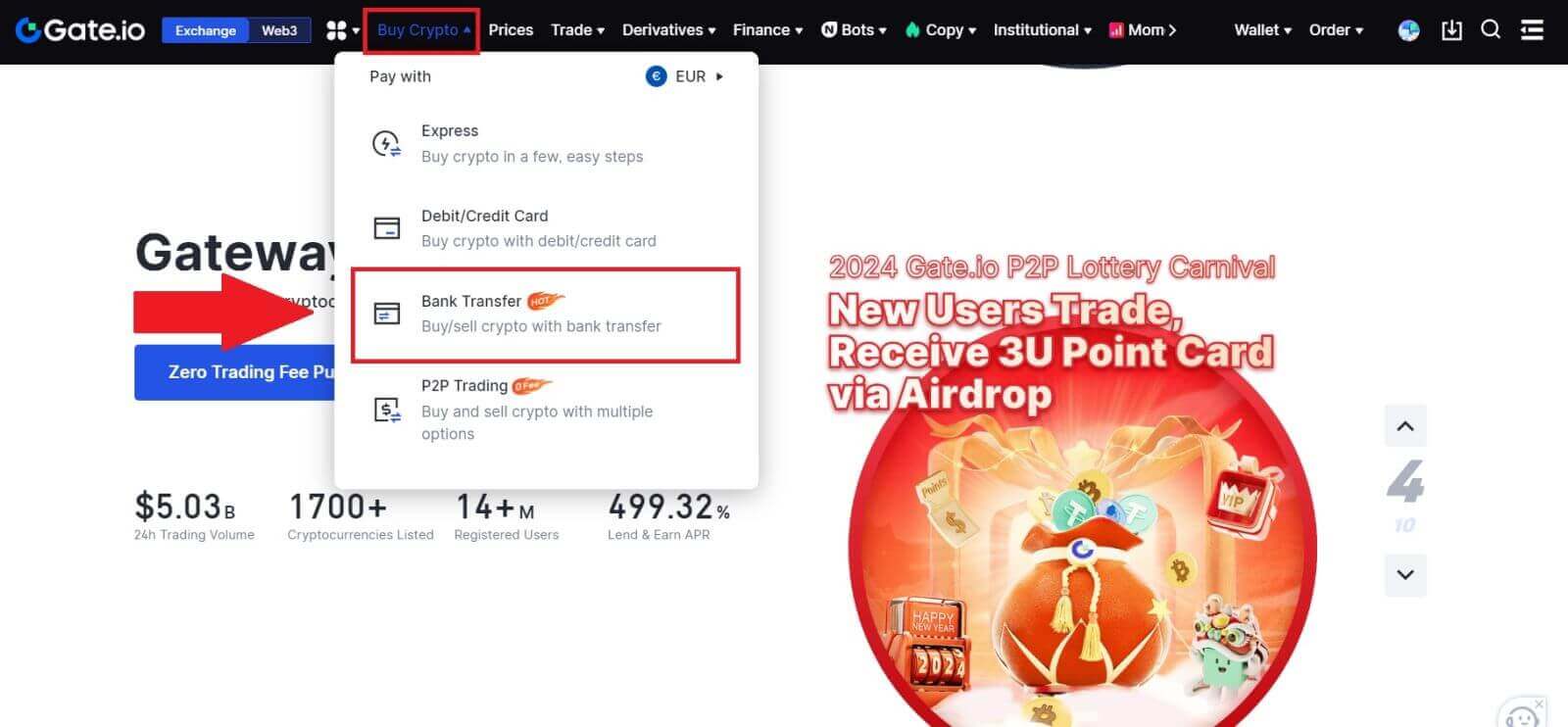
2. בחר את מטבע הפיאט והזן את הסכום שברצונך להוציא. בחר את המטבע הקריפטו שברצונך לקבל, ולאחר מכן בחר ערוץ תשלום על סמך המחיר המשוער ליחידה. כאן, באמצעות Banxa כדוגמה, המשך ברכישת USDT עם 50 יורו.
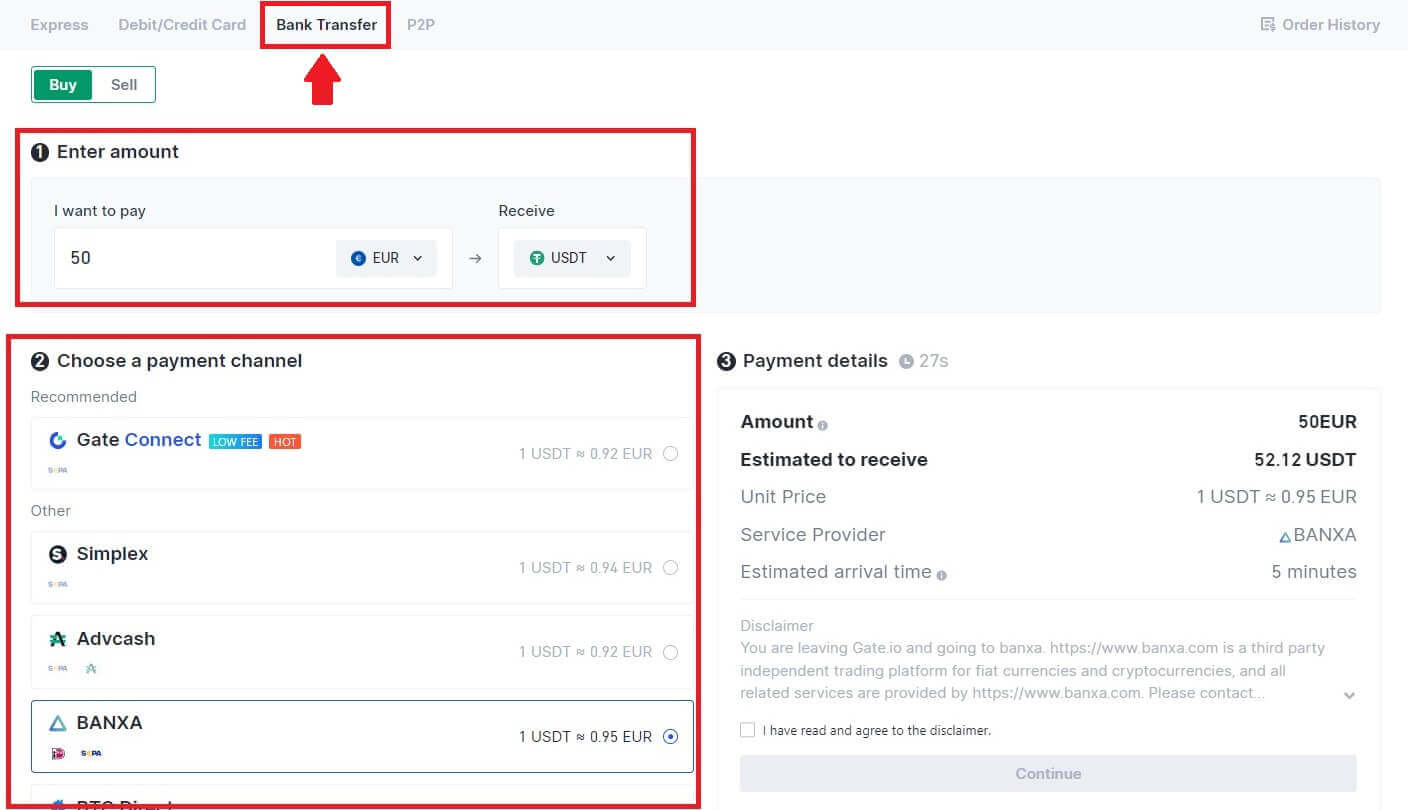
3. קרא את כתב הוויתור לפני שתמשיך, בדוק את המידע שלך וסמן את התיבה.
על ידי לחיצה על [המשך] לאחר קריאת כתב הוויתור, תופנה לדף הצד השלישי להשלמת התשלום.
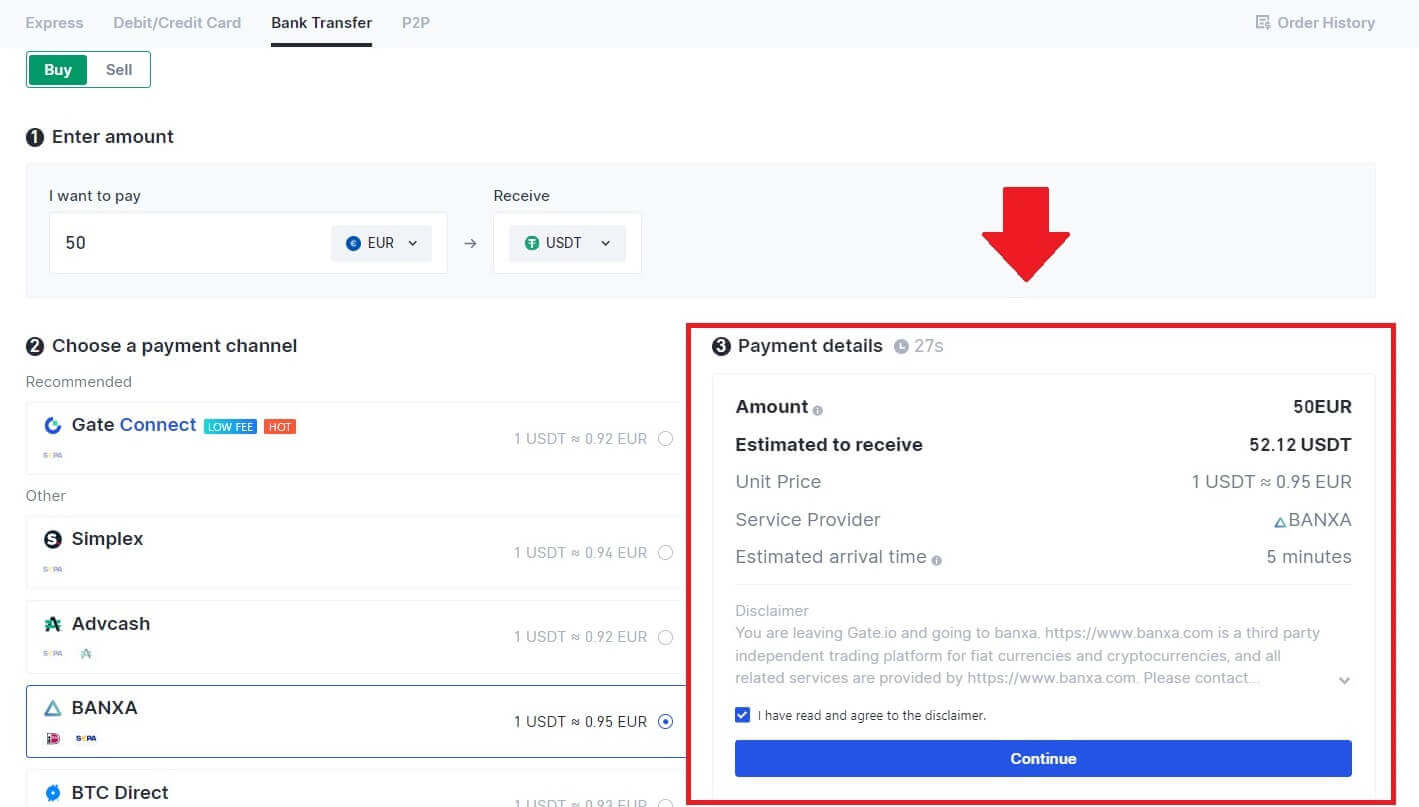
4. לאחר מכן, תוכל לצפות בהזמנה שלך על ידי לחיצה על [היסטוריית הזמנות].
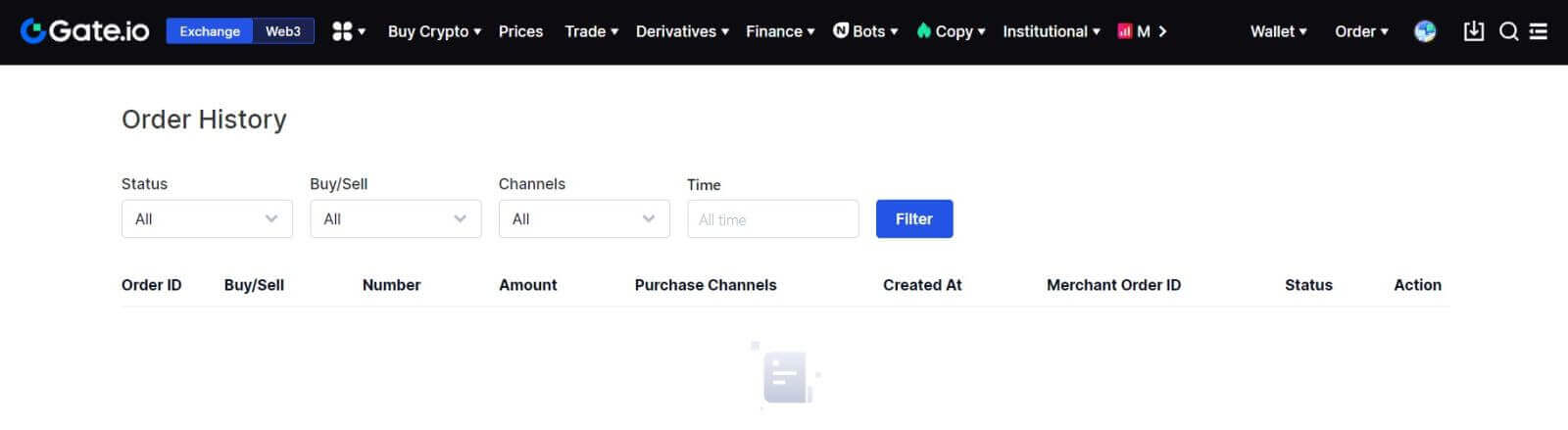
קנה קריפטו באמצעות העברה בנקאית ב-Gate.io (אפליקציה)
1. פתח את אפליקציית Gate.io שלך והקש על [קנייה מהירה].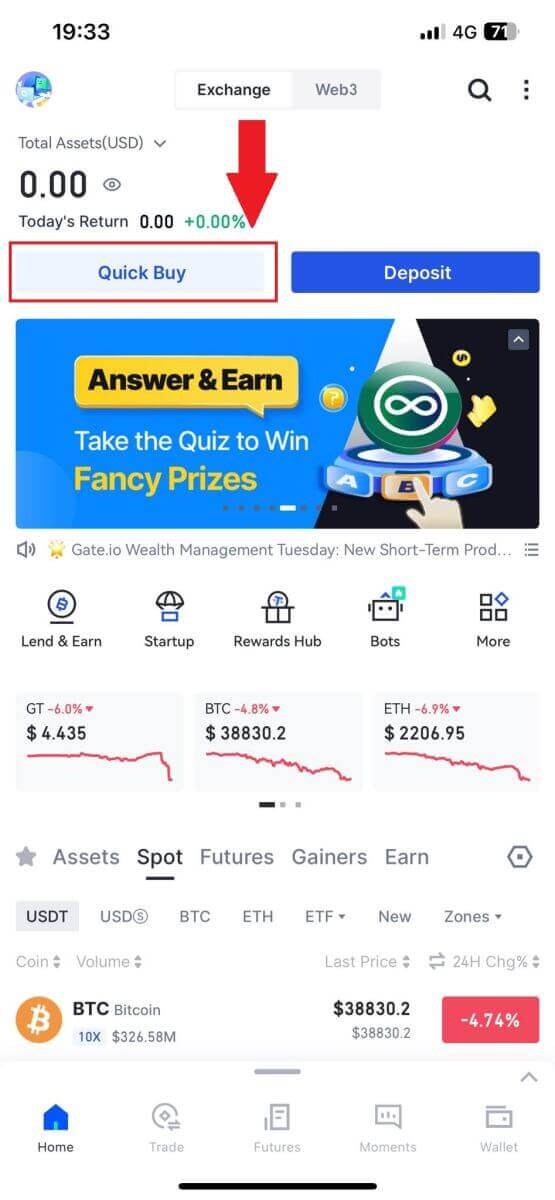
2. הקש על [אקספרס] ובחר [העברה בנקאית], ותועבר לאזור המסחר P2P.
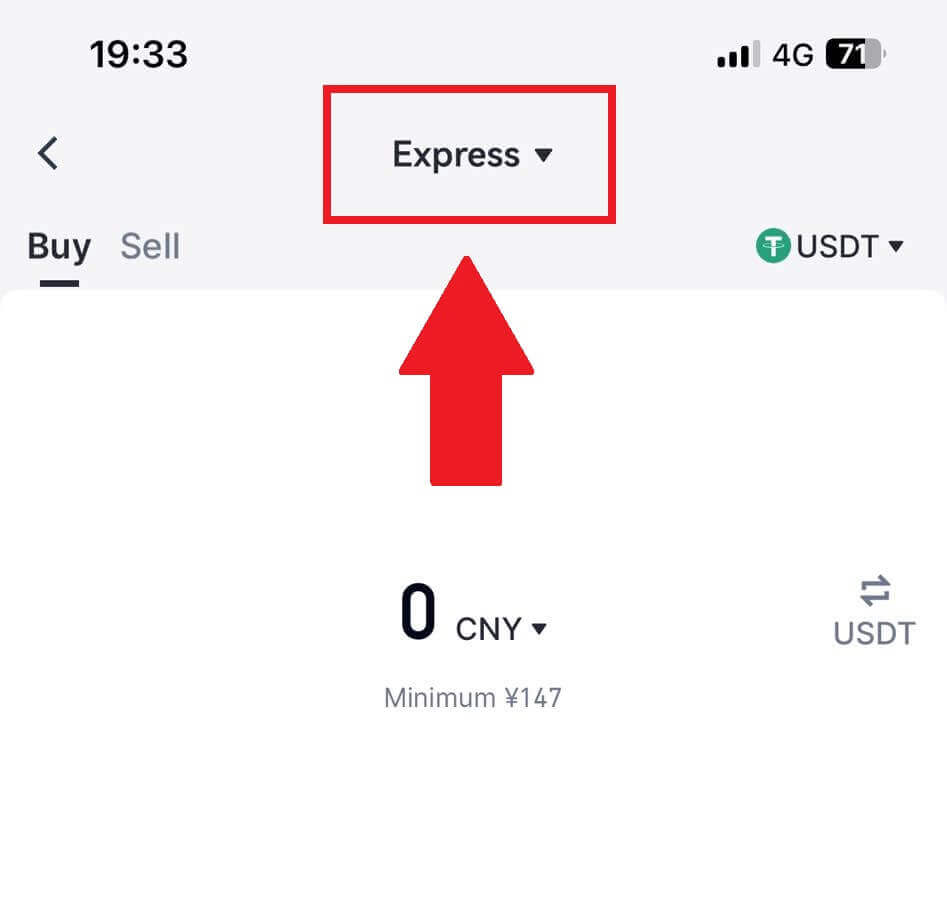
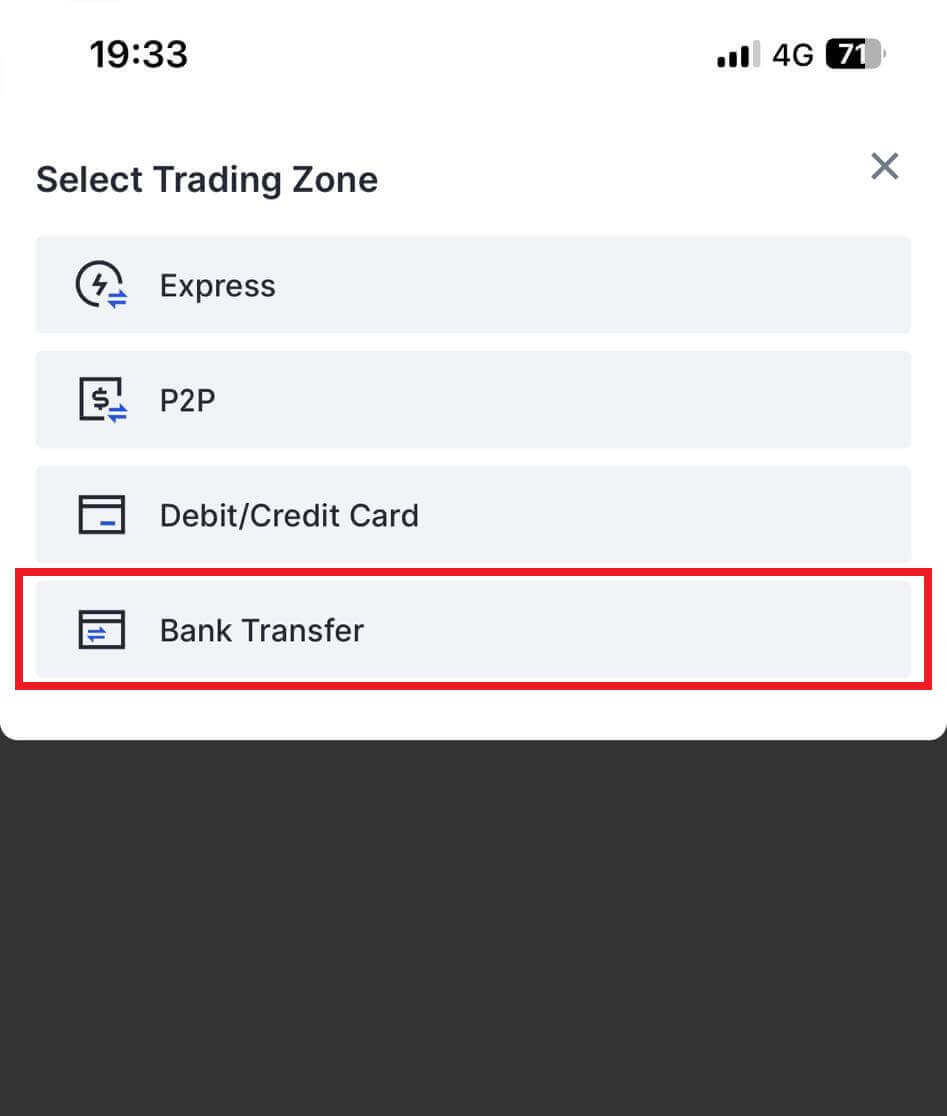
3. בחר [קנה] ובחר את מטבע פיאט המועדף עליך עבור התשלום והזן את הסכום עבור הרכישה. הקש על רשת התשלום שברצונך להמשיך.
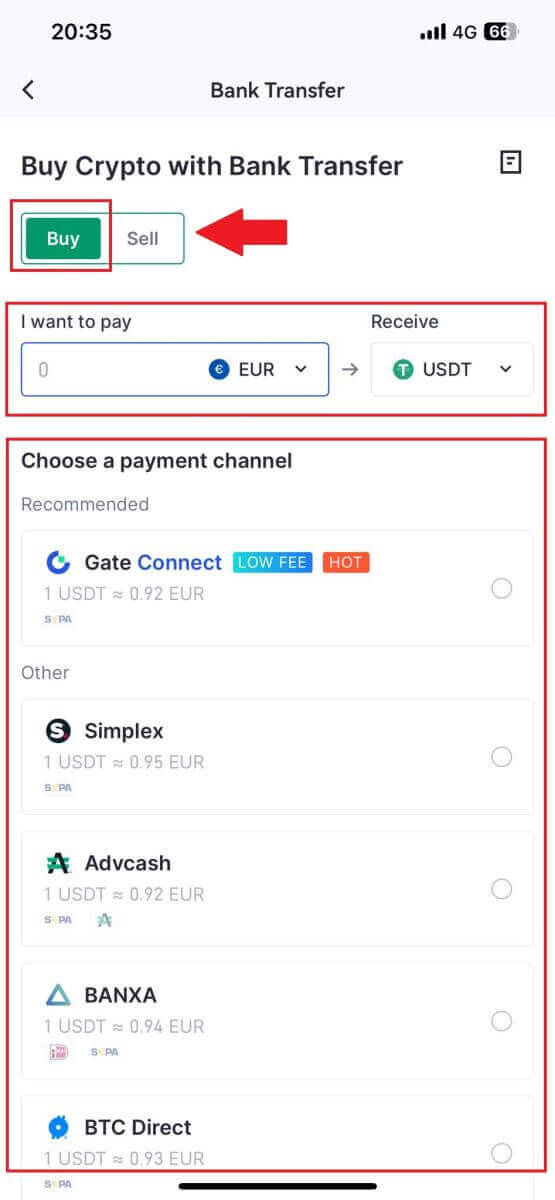
4. עיין בפרטים שלך, סמן את הלחצן [קראתי ואני מסכים לכתב הוויתור] והקש על [המשך] . אתה תופנה לדף האינטרנט הרשמי של ספק השירות של צד שלישי כדי להמשיך ברכישה.
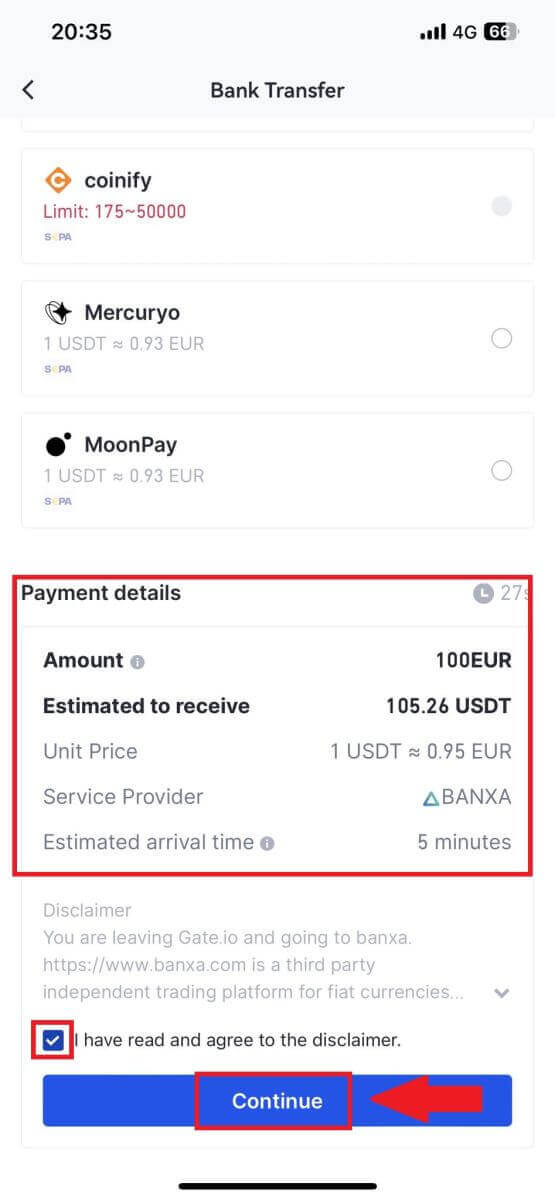
כיצד לקנות קריפטו באמצעות P2P ב-Gate.io
קנה קריפטו באמצעות P2P ב-Gate.io (אתר)
1. היכנס לאתר Gate.io שלך , לחץ על [קנה קריפטו], ובחר [P2P Trading].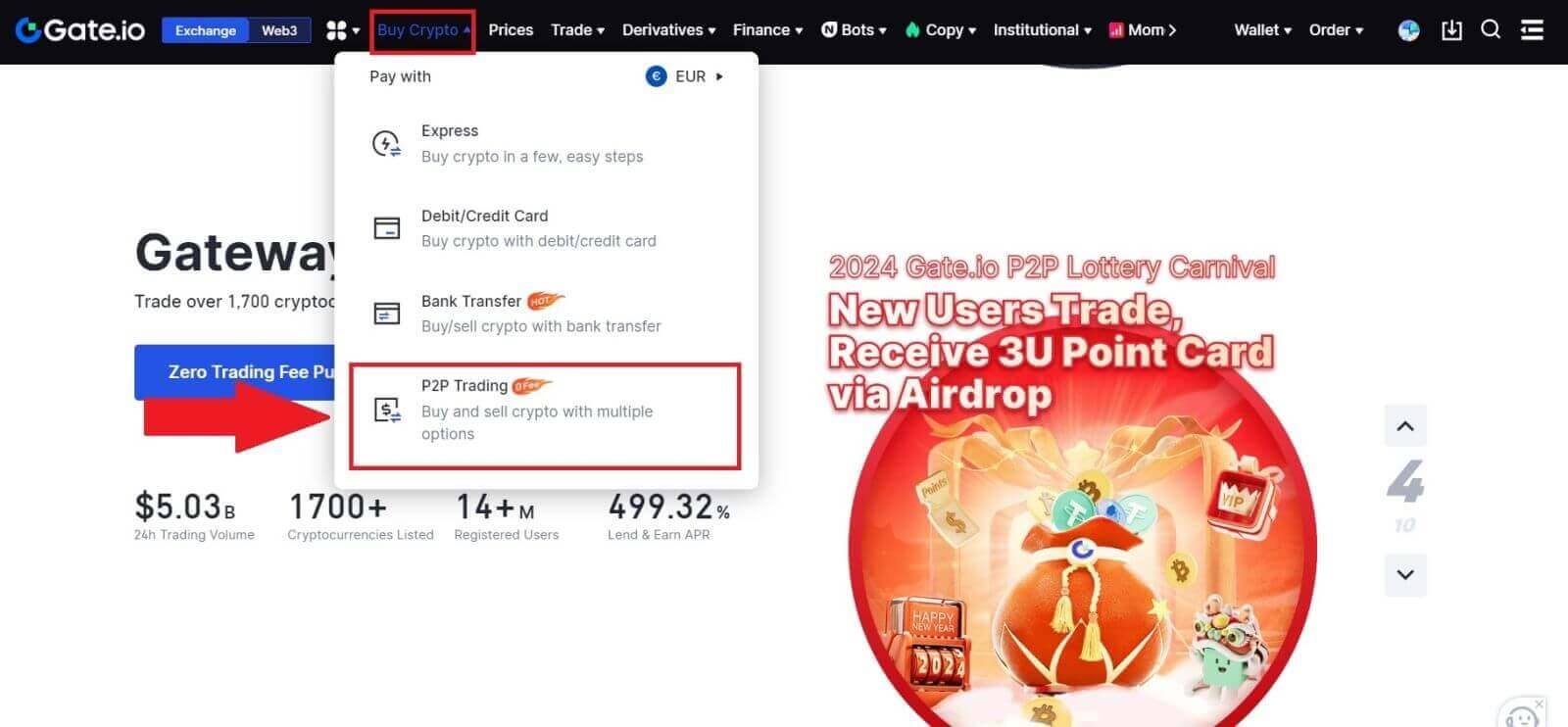
2. בדף העסקה, בחר את הסוחר שאיתו תרצה לסחור ולחץ על [קנה USDT].
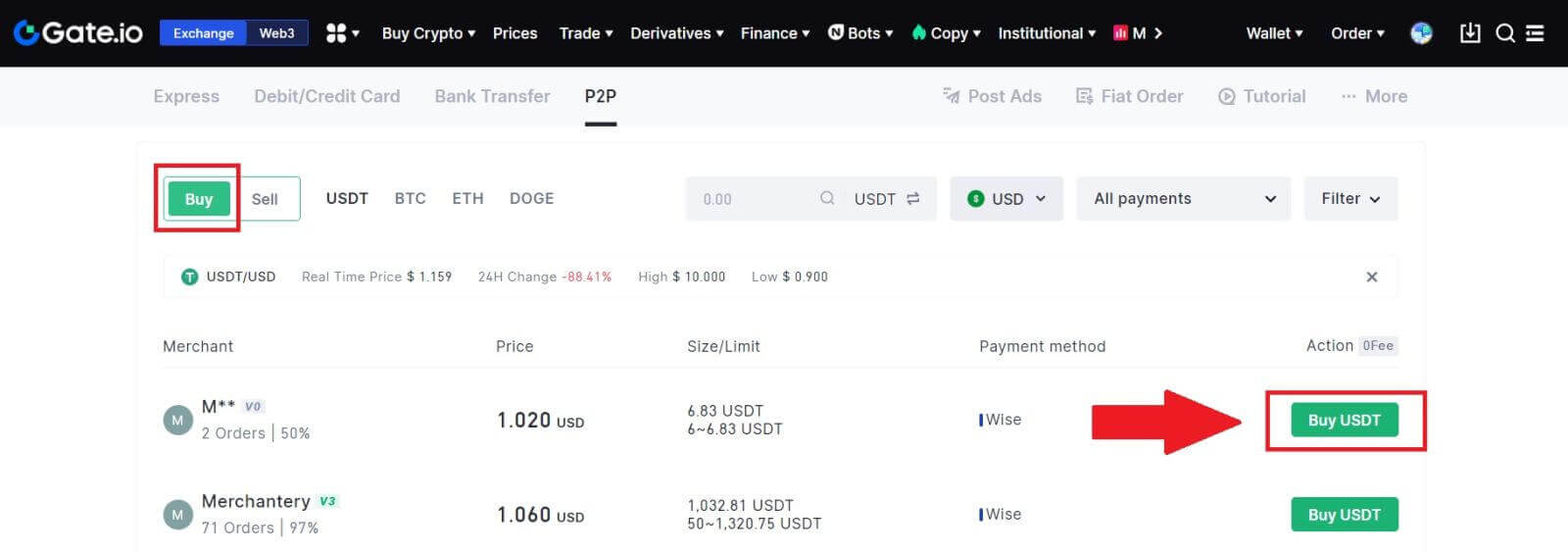
3. ציין את סכום המטבע של פיאט שאתה מוכן לשלם בעמודה [אני אשלם] . לחלופין, יש לך אפשרות להזין את כמות ה-USDT שאתה שואף לקבל בעמודה [אני אקבל] . סכום התשלום המתאים במטבע פיאט יחושב אוטומטית, או להיפך, על סמך הקלט שלך.
לאחר ביצוע השלבים הנ"ל, לחץ על [קנה USDT], ולאחר מכן, תופנה לדף ההזמנה.
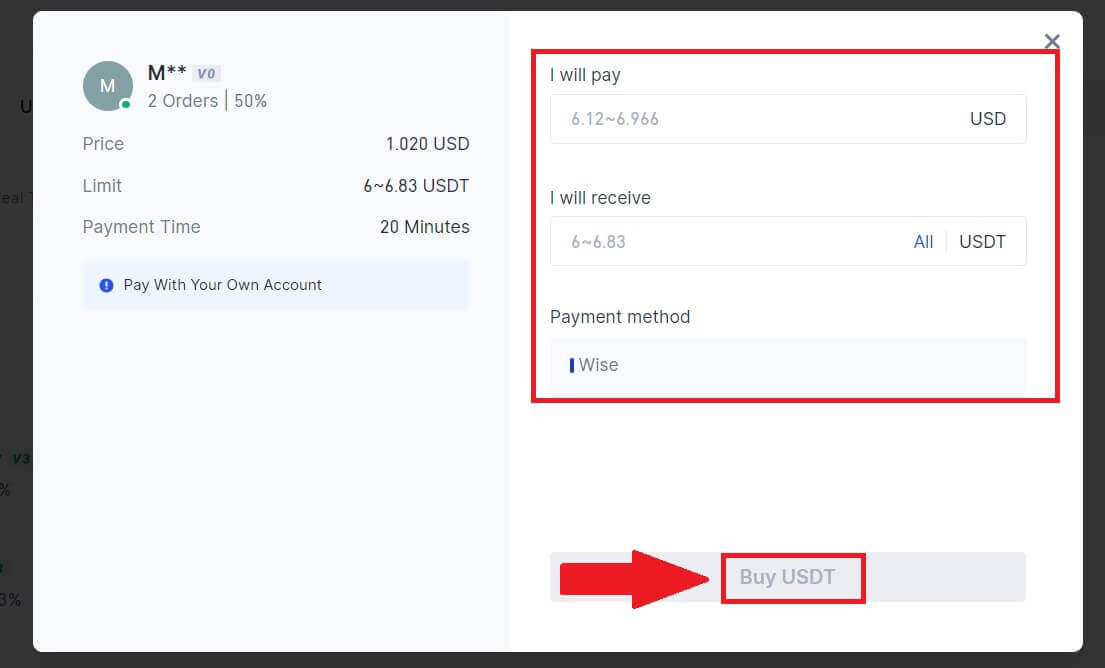
4. לחץ על [קנה עכשיו] כדי להמשיך בתהליך.
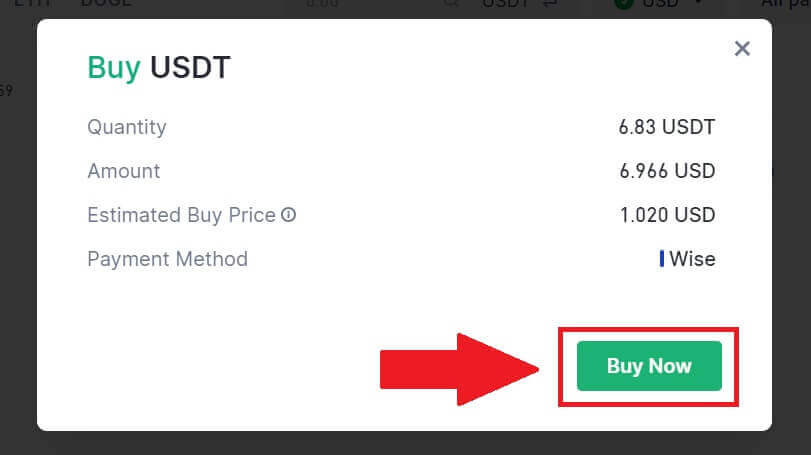
5. תופנה לעמוד ההזמנה הממתינה, לחץ על מספר ההזמנה שלך להמשך התשלום.
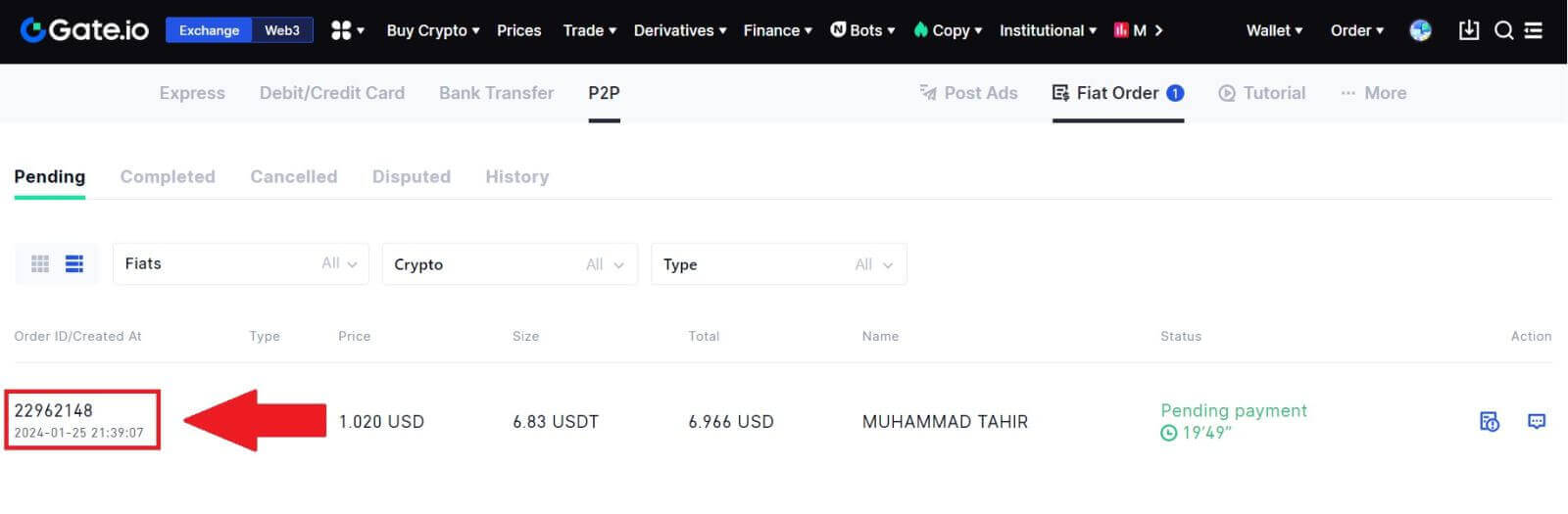
6. בהגעה לדף התשלום, מוענק לך חלון של 20 דקות להעברת הכספים לחשבון הבנק של סוחר P2P. תן עדיפות לעיון בפרטי ההזמנה כדי לוודא שהרכישה תואמת את דרישות העסקה שלך.
- בדוק את שיטת התשלום המוצגת בדף ההזמנה והמשך להשלמת ההעברה לחשבון הבנק של סוחר P2P.
- נצל את תיבת הצ'אט החי לתקשורת בזמן אמת עם סוחרי P2P, תוך הבטחת אינטראקציה חלקה.
- לאחר השלמת העברת הכספים, אנא סמן את התיבה שכותרתה [שילמתי].
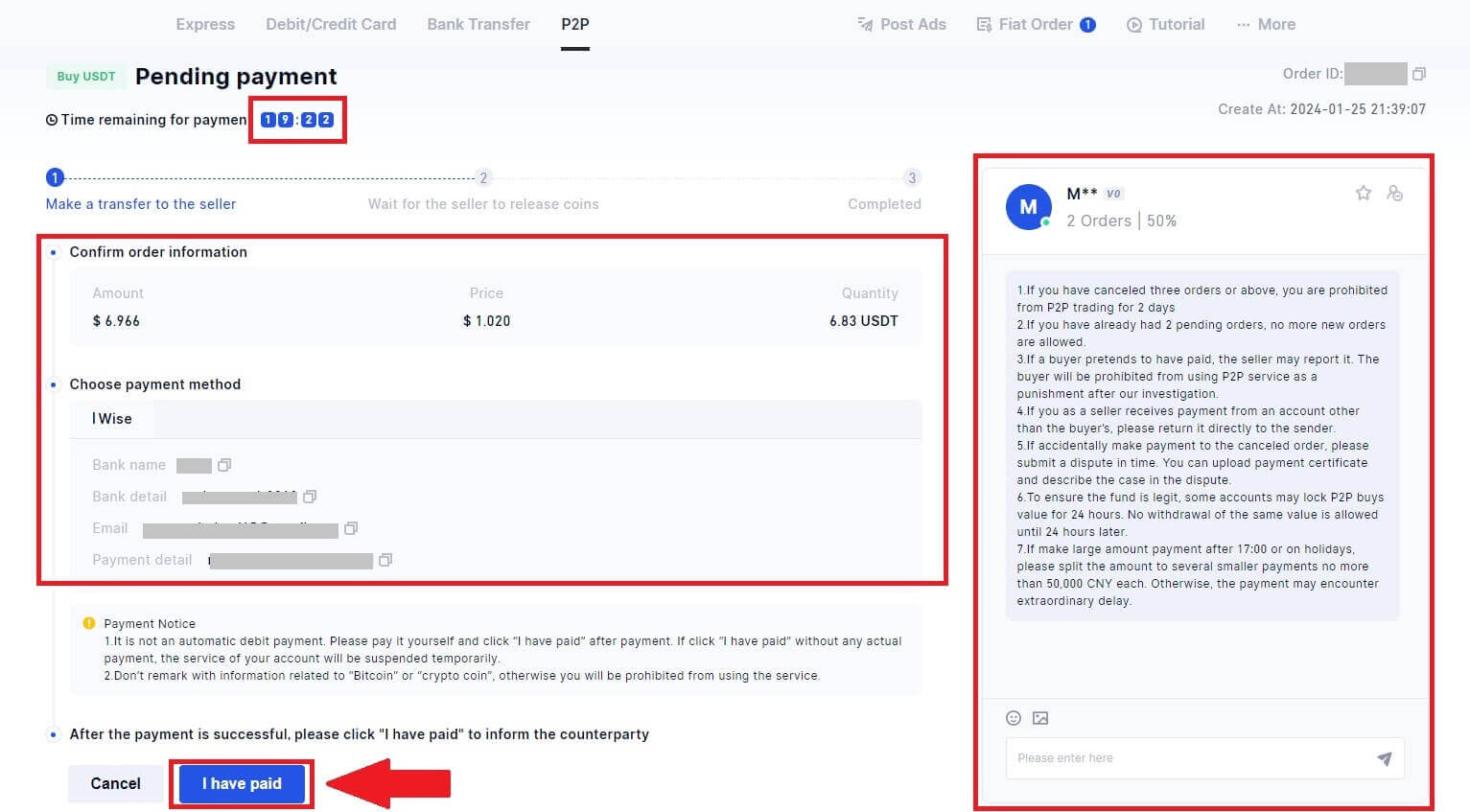
7. לאחר השלמת ההזמנה, ניתן למצוא אותה תחת [הזמנה פיאט] - [הזמנות שהושלמו].

קנה קריפטו באמצעות P2P ב-Gate.io (אפליקציה)
1. פתח את אפליקציית Gate.io שלך והקש על [קנייה מהירה].
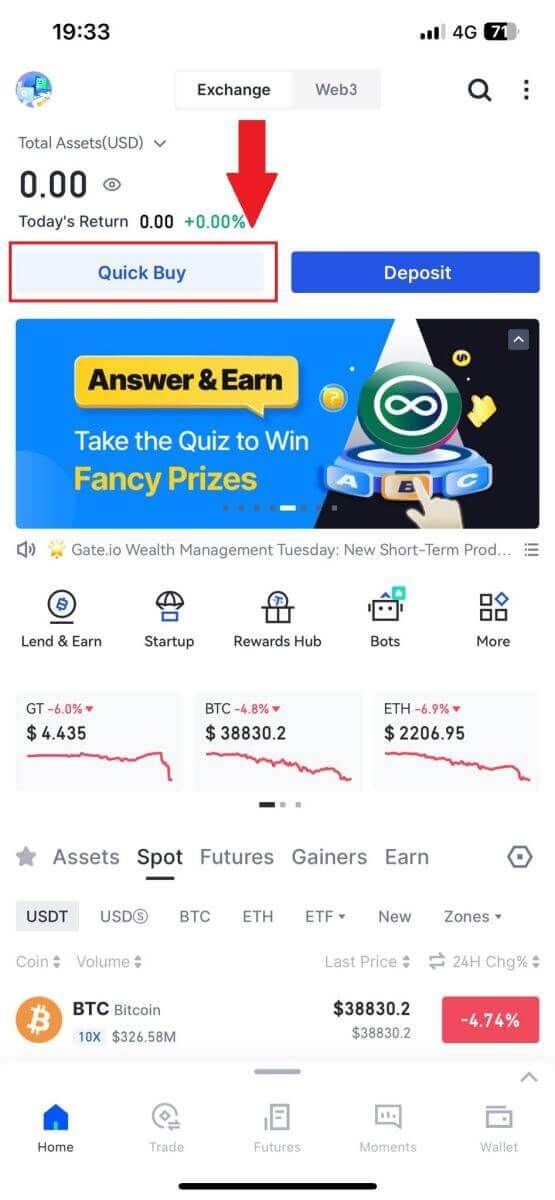
2. הקש על [אקספרס] ובחר [P2P], ותועבר לאזור המסחר P2P.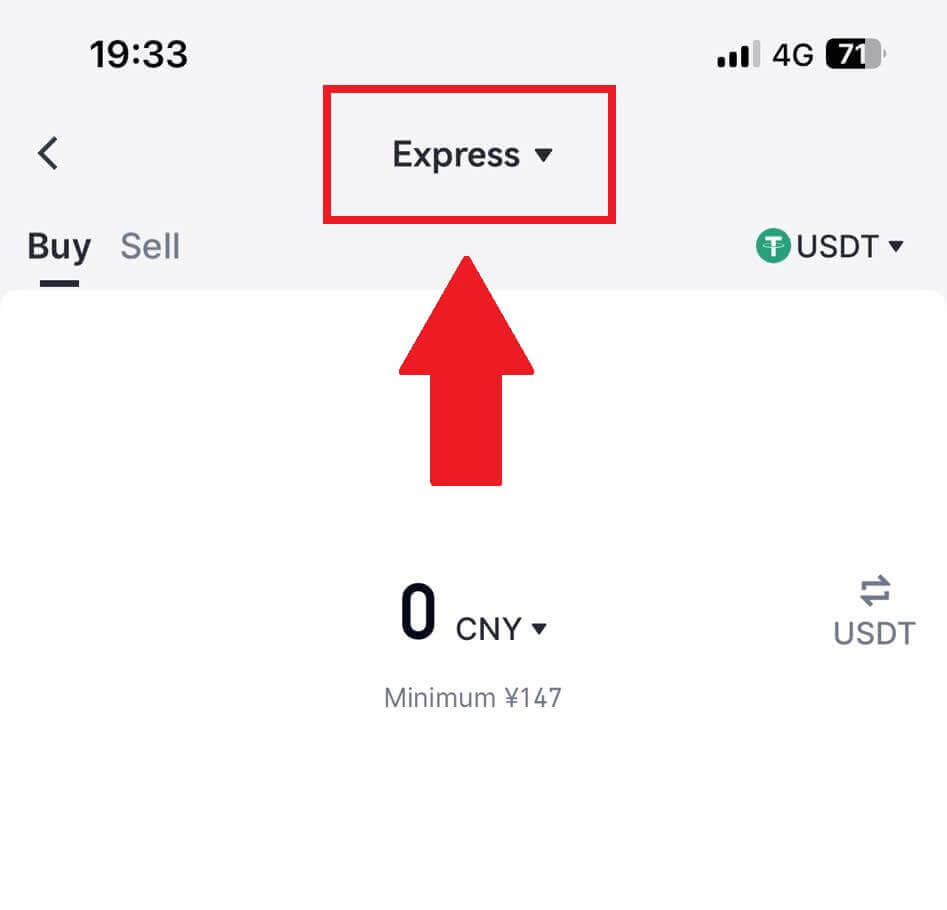
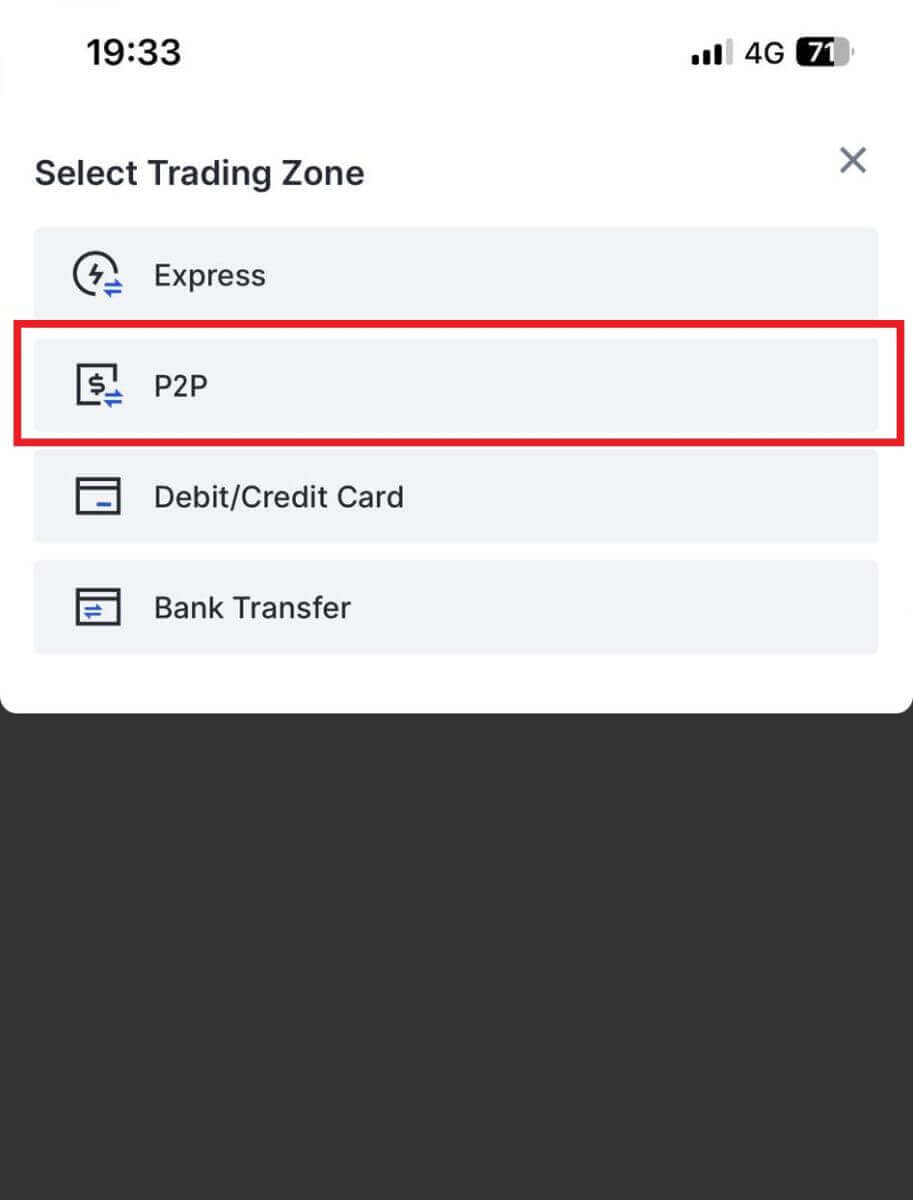 3. בדף העסקה, בחר את הסוחר שאיתו תרצה לסחור ולחץ על [קנה].
3. בדף העסקה, בחר את הסוחר שאיתו תרצה לסחור ולחץ על [קנה].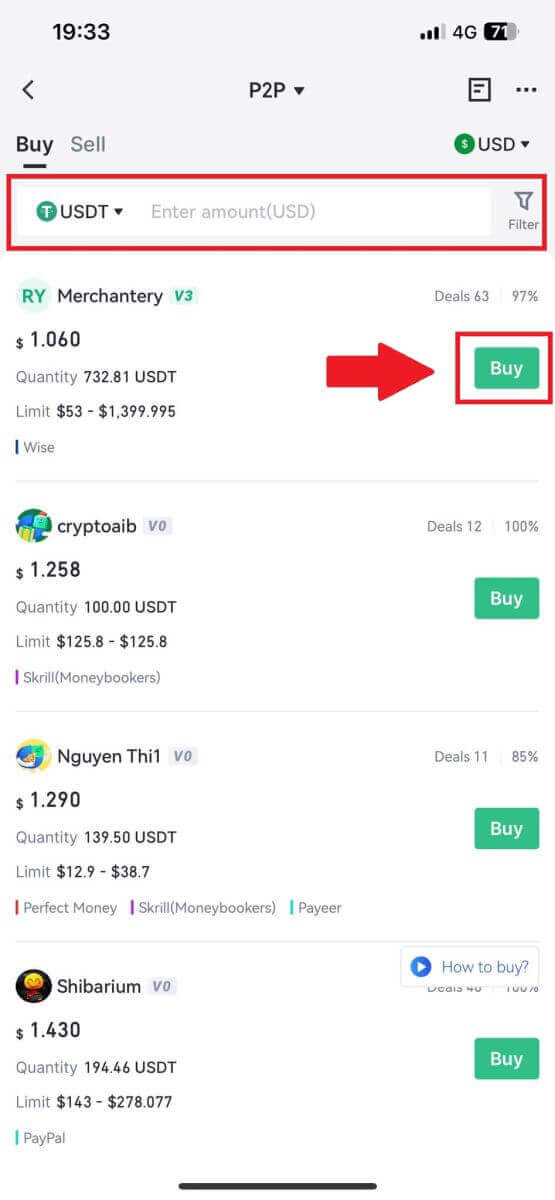
4. הזן את הסכום שברצונך לרכוש, בדוק את אמצעי התשלום והקש על [קנה USDT] כדי להמשיך. 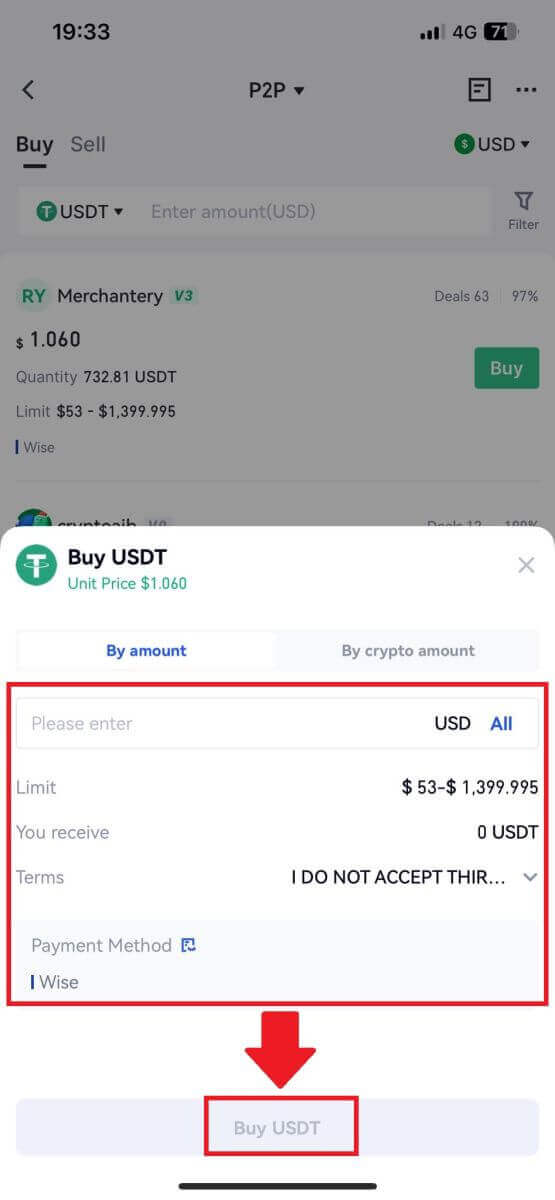
5. אנא עיין בפרטי ההזמנה שלך והקש על [שלם עכשיו] כדי להמשיך בעסקה. 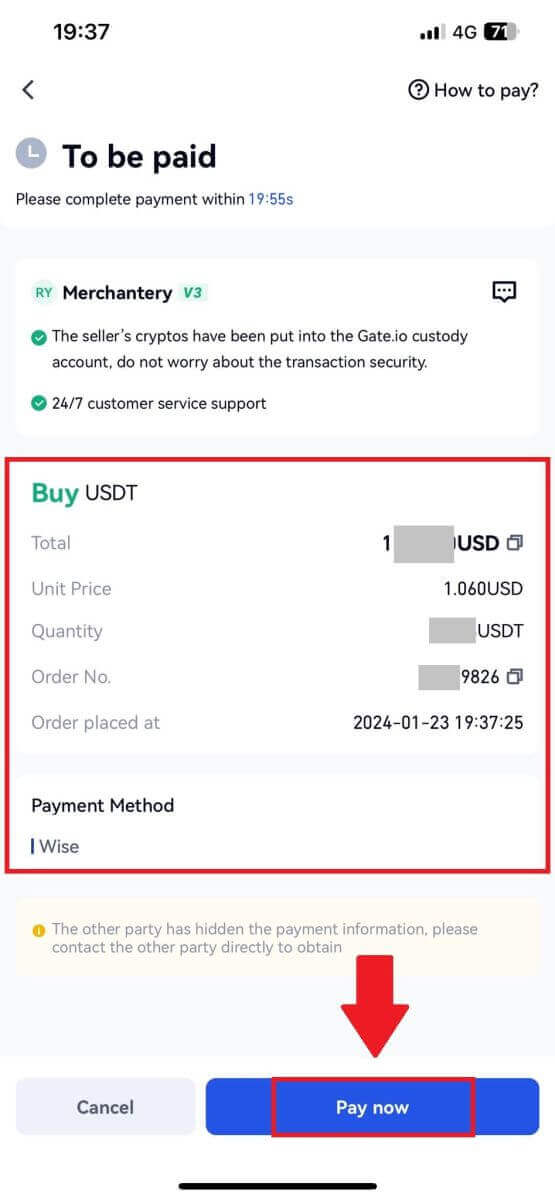
6. לאחר השלמת התשלום, הקש על [שילמתי] כדי להבחין למוכר ולחכות שישחרר את המטבע.
הערה: יש לך 20 דקות להשלים את העסקה, נצל את תיבת הצ'אט החי לתקשורת בזמן אמת עם סוחרי P2P, תוך הבטחת אינטראקציה חלקה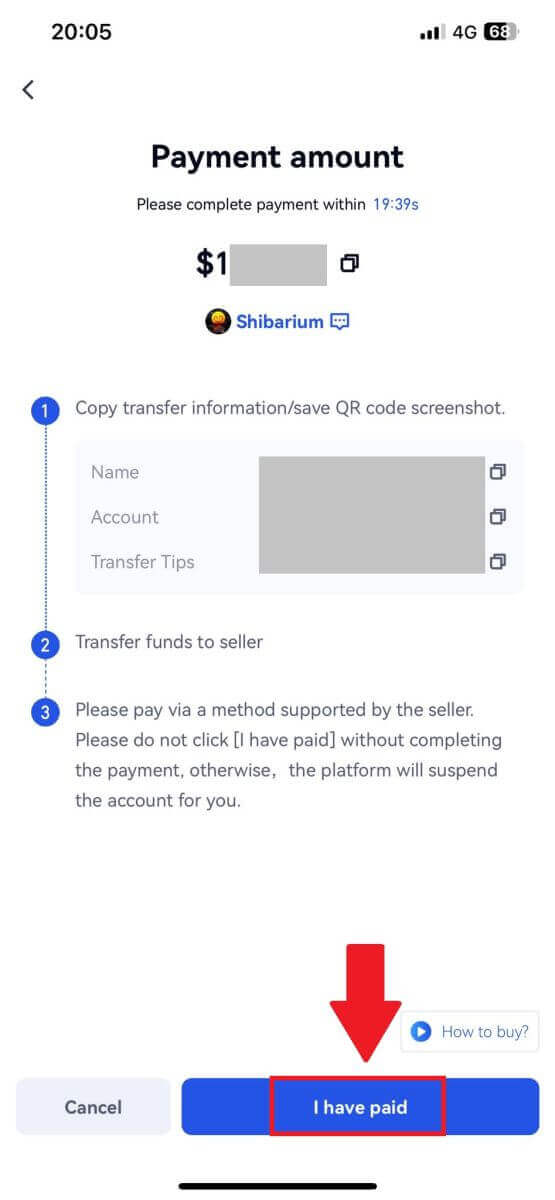
כיצד להפקיד קריפטו ב-Gate.io
הפקד קריפטו באמצעות Onchain Deposit ב-Gate.io (אתר)
1. היכנס לאתר Gate.io שלך , לחץ על [ארנק] ובחר [חשבון ספוט].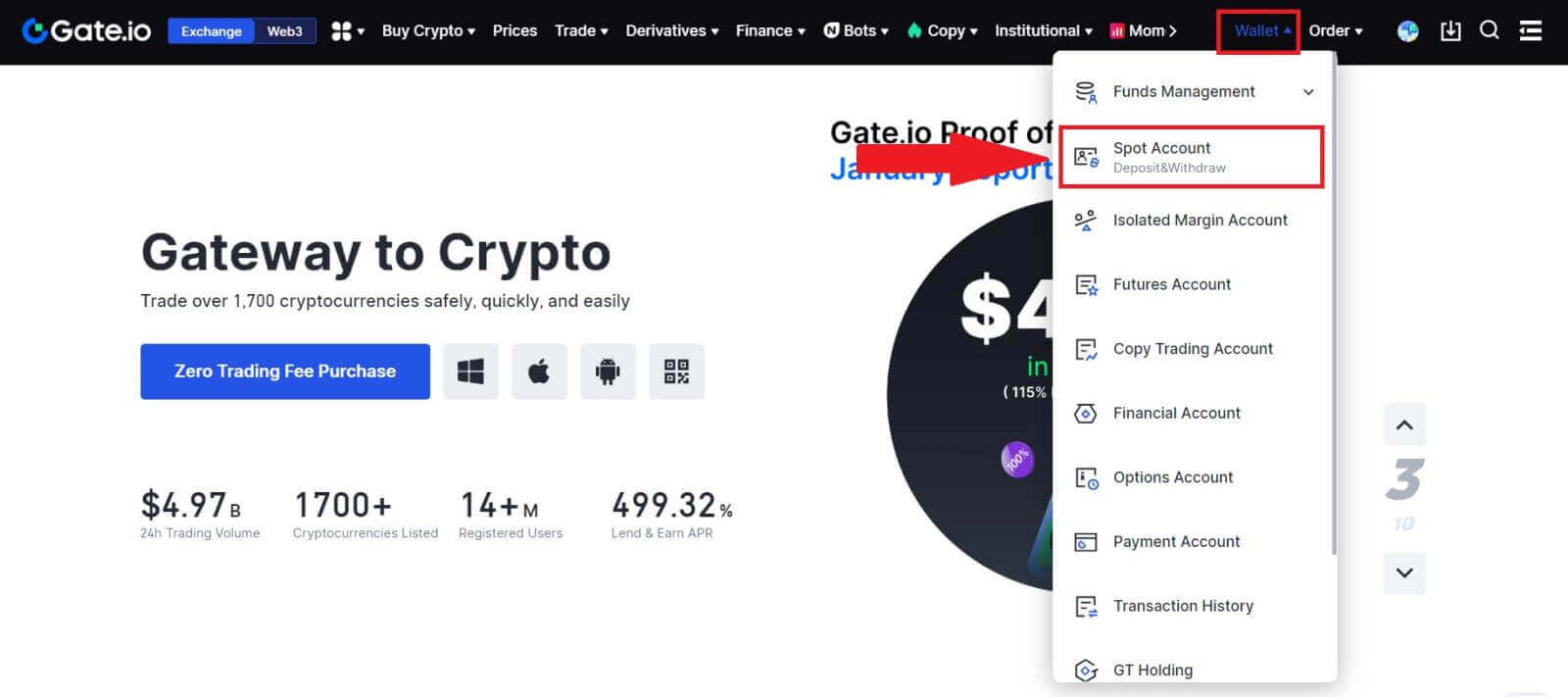
2. לחץ על [הפקדה] כדי להמשיך.
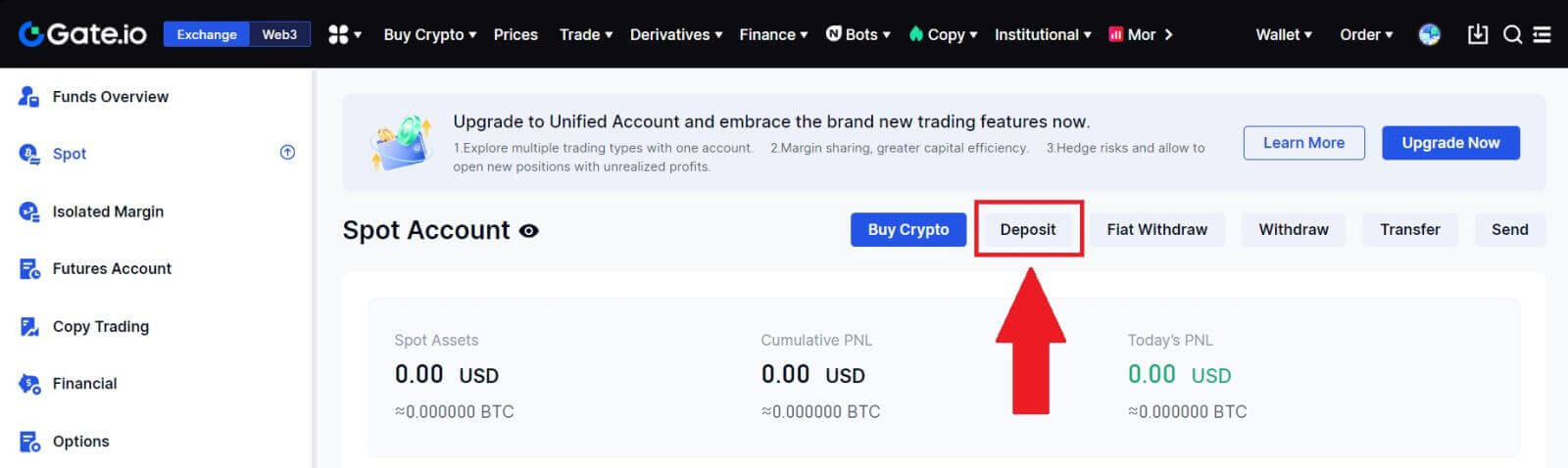
3. בחר [הפקדה על רשת] על ידי לחיצה על [הפקדה].
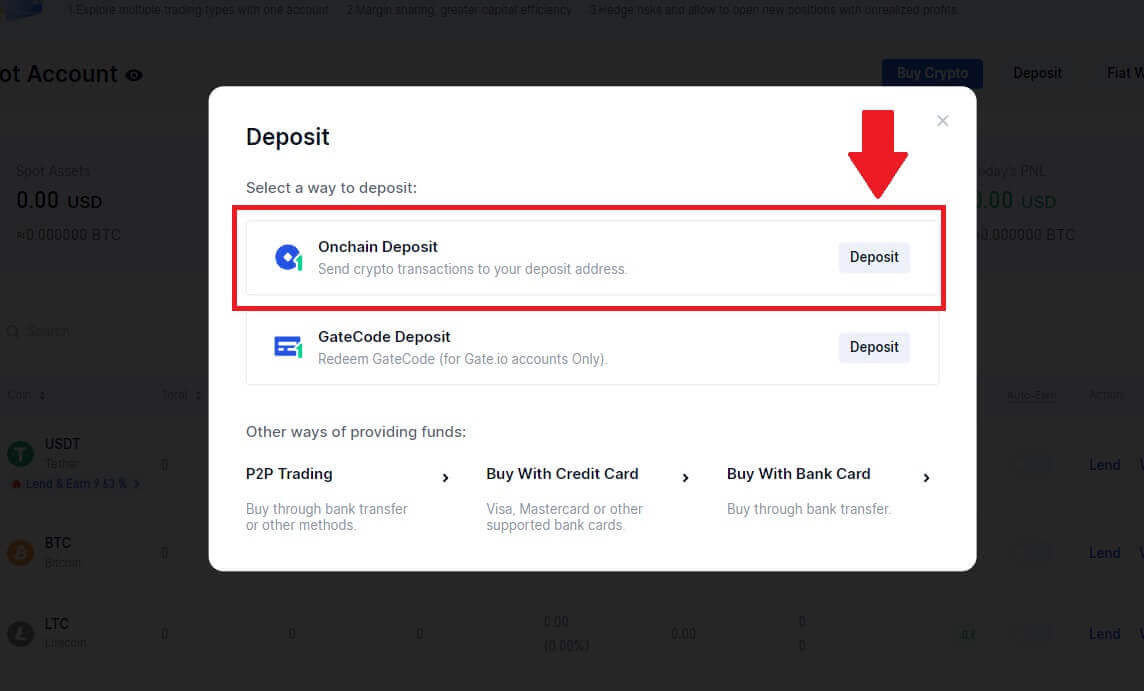
4. בחר את המטבע הקריפטוגרפי שברצונך להפקיד ובחר את הרשת שלך. כאן, אנו משתמשים ב-USDT כדוגמה.
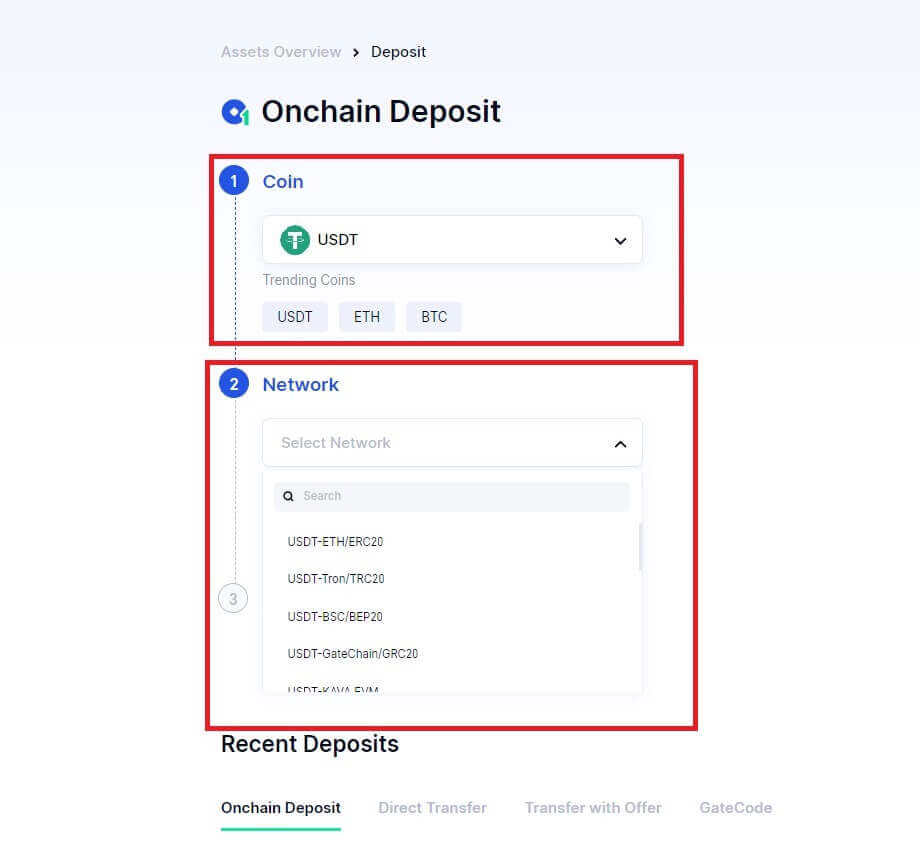
5. לחץ על לחצן ההעתקה או סרוק את קוד ה-QR כדי לקבל את כתובת ההפקדה. הדבק כתובת זו בשדה כתובת המשיכה בפלטפורמת המשיכה. עקוב אחר ההוראות שסופקו בפלטפורמת המשיכה כדי ליזום את בקשת המשיכה.
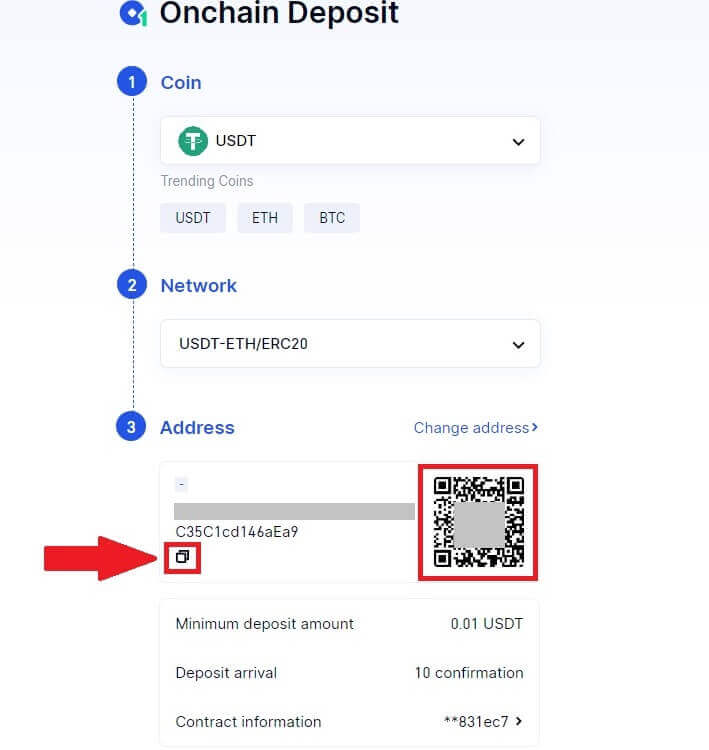
6. לאחר אישור ההפקדה תתווסף לחשבון הספוט שלך.
אתה יכול למצוא את ההפקדות האחרונות בתחתית דף ההפקדה, או להציג את כל ההפקדות הקודמות תחת [הפקדה אחרונה].
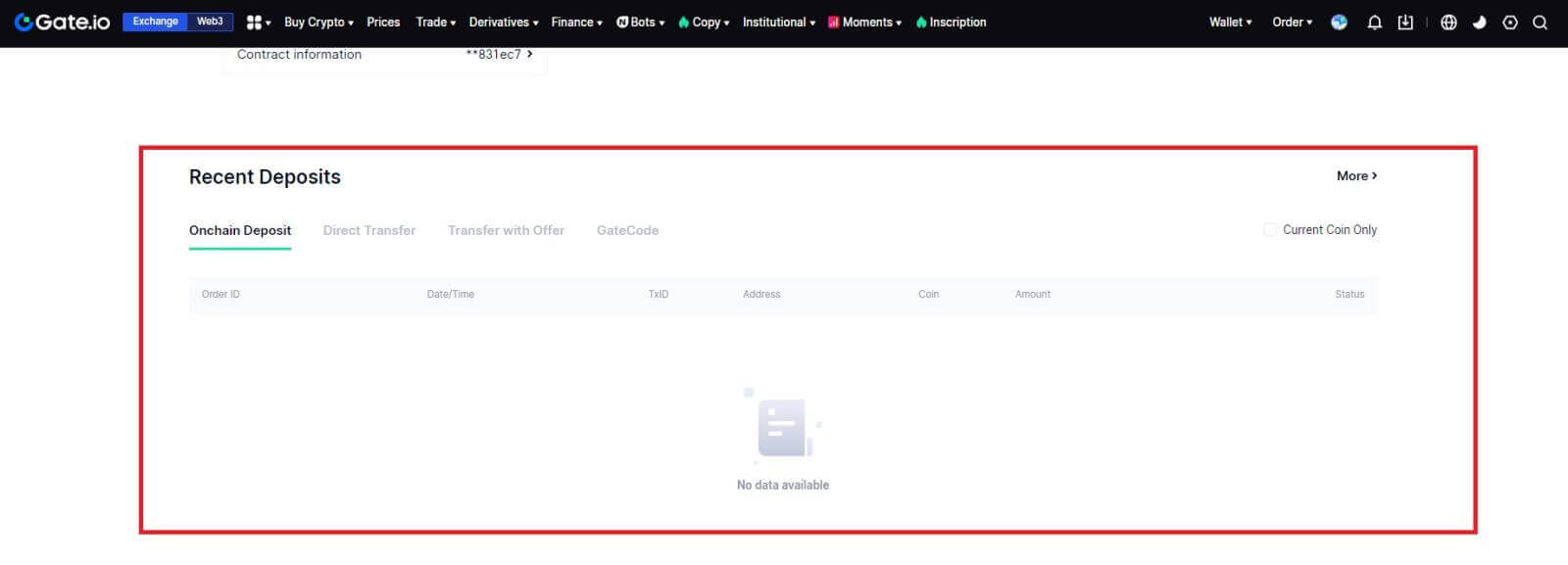
הפקד קריפטו באמצעות Onchain Deposit ב-Gate.io (אפליקציה)
1. פתח והיכנס לאפליקציית Gate.io שלך, בעמוד הראשון, הקש על [הפקדה].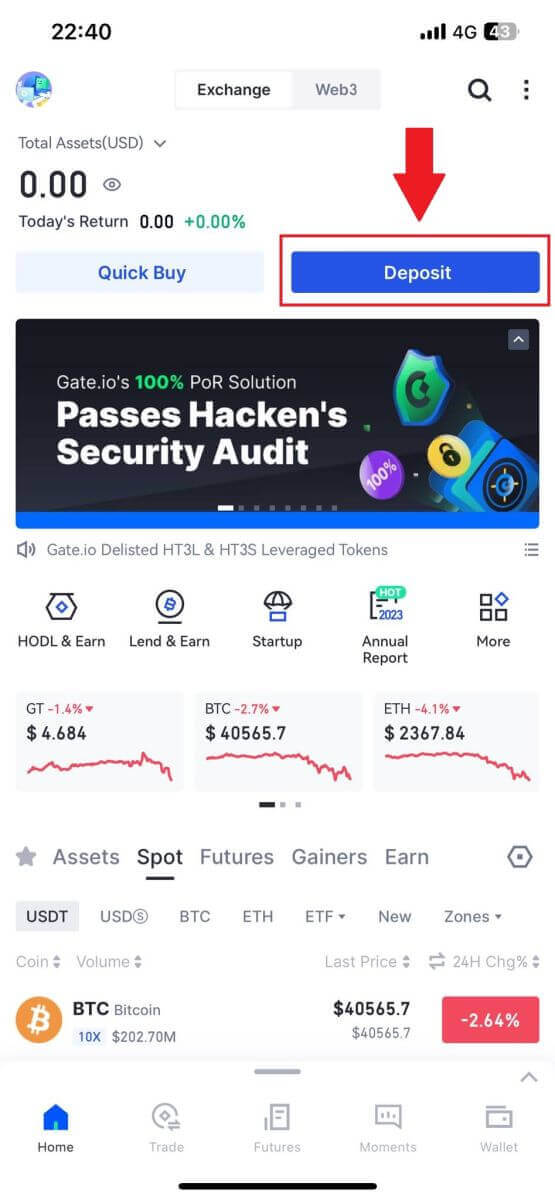
2. הקש על [הפקדה ברשת] כדי להמשיך.
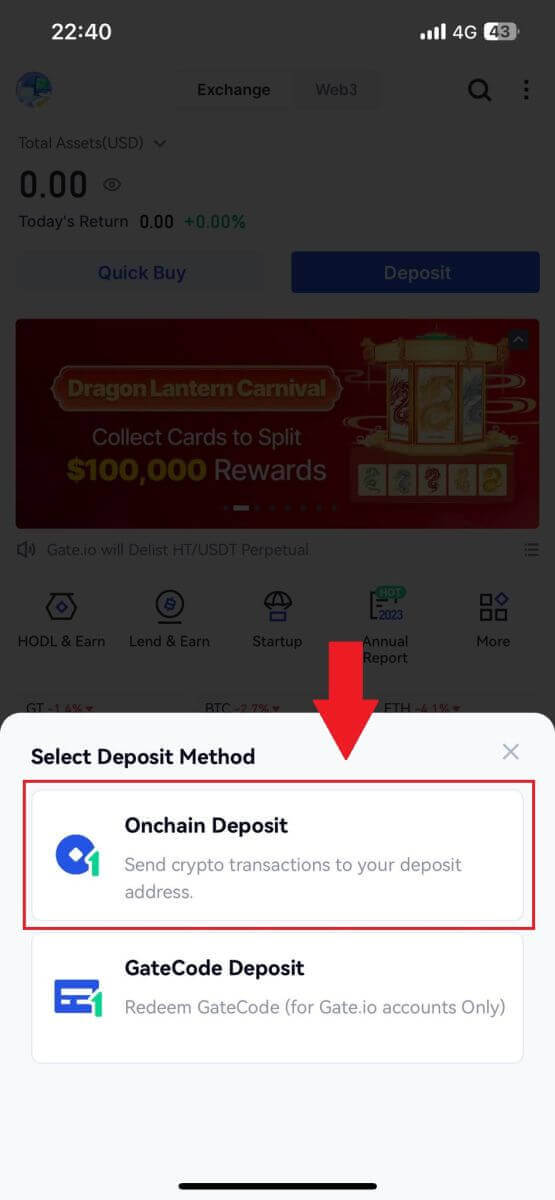
3. לאחר הפנייה לעמוד הבא, בחר את הקריפטו שברצונך להפקיד. אתה יכול לעשות זאת על ידי הקשה על חיפוש קריפטו.
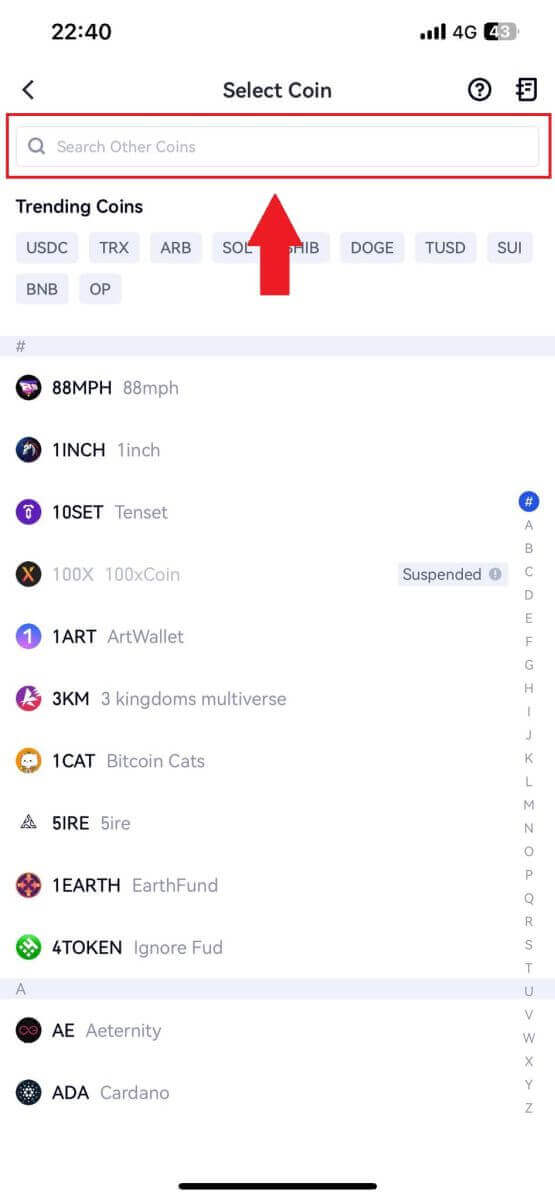
4. בדף ההפקדה, אנא בחר את הרשת.
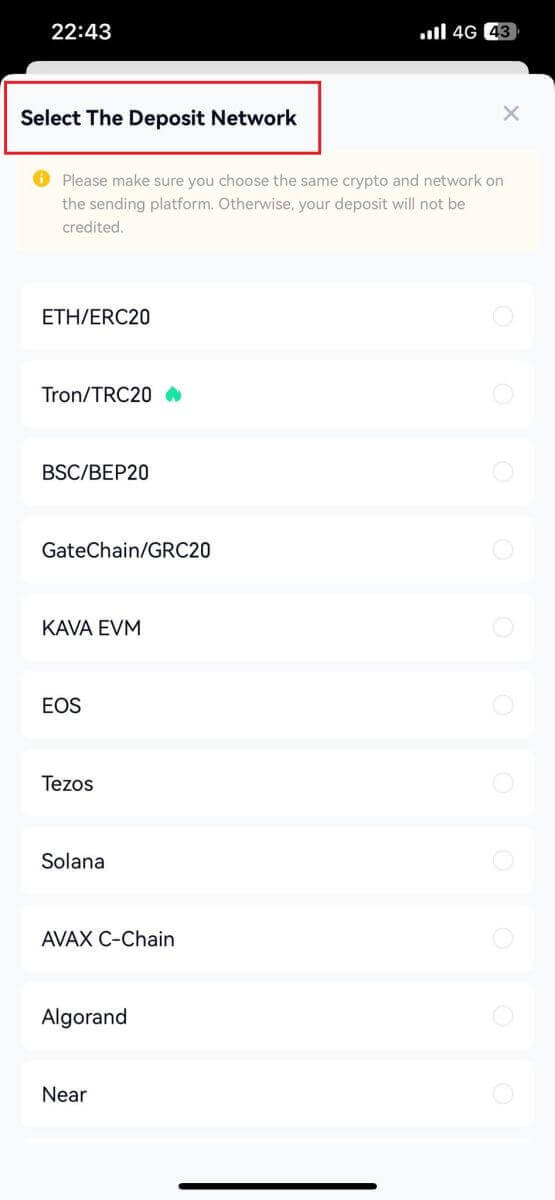
5. לחץ על לחצן ההעתקה או סרוק את קוד ה-QR כדי לקבל את כתובת ההפקדה. הדבק כתובת זו בשדה כתובת המשיכה בפלטפורמת המשיכה. עקוב אחר ההוראות שסופקו בפלטפורמת המשיכה כדי ליזום את בקשת המשיכה.
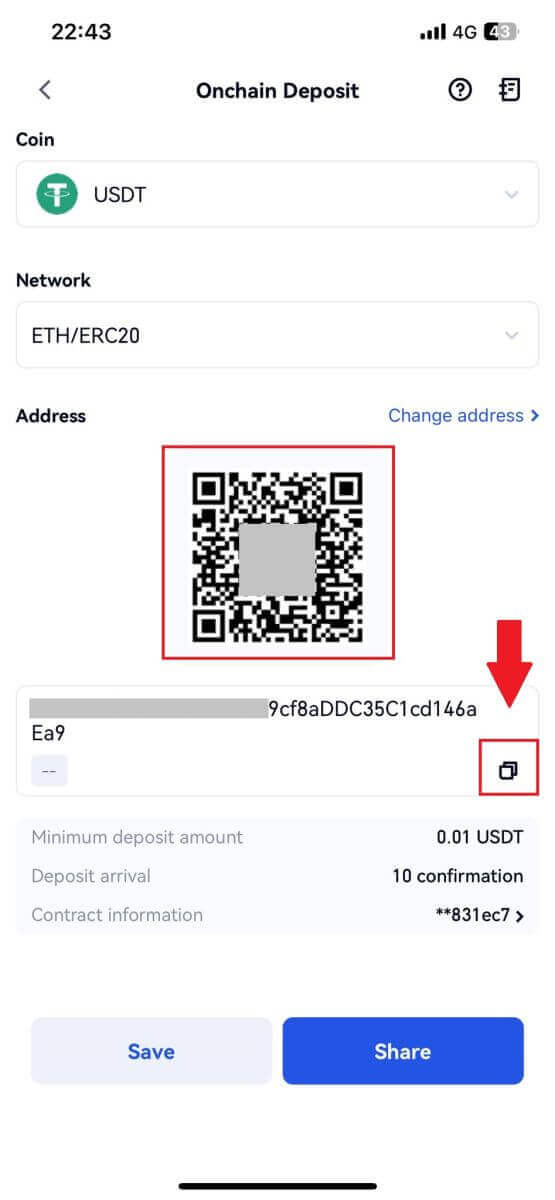
הפקד קריפטו באמצעות GateCode Deposit ב-Gate.io (אתר)
1. היכנס לאתר Gate.io שלך , לחץ על [ארנק] ובחר [חשבון ספוט].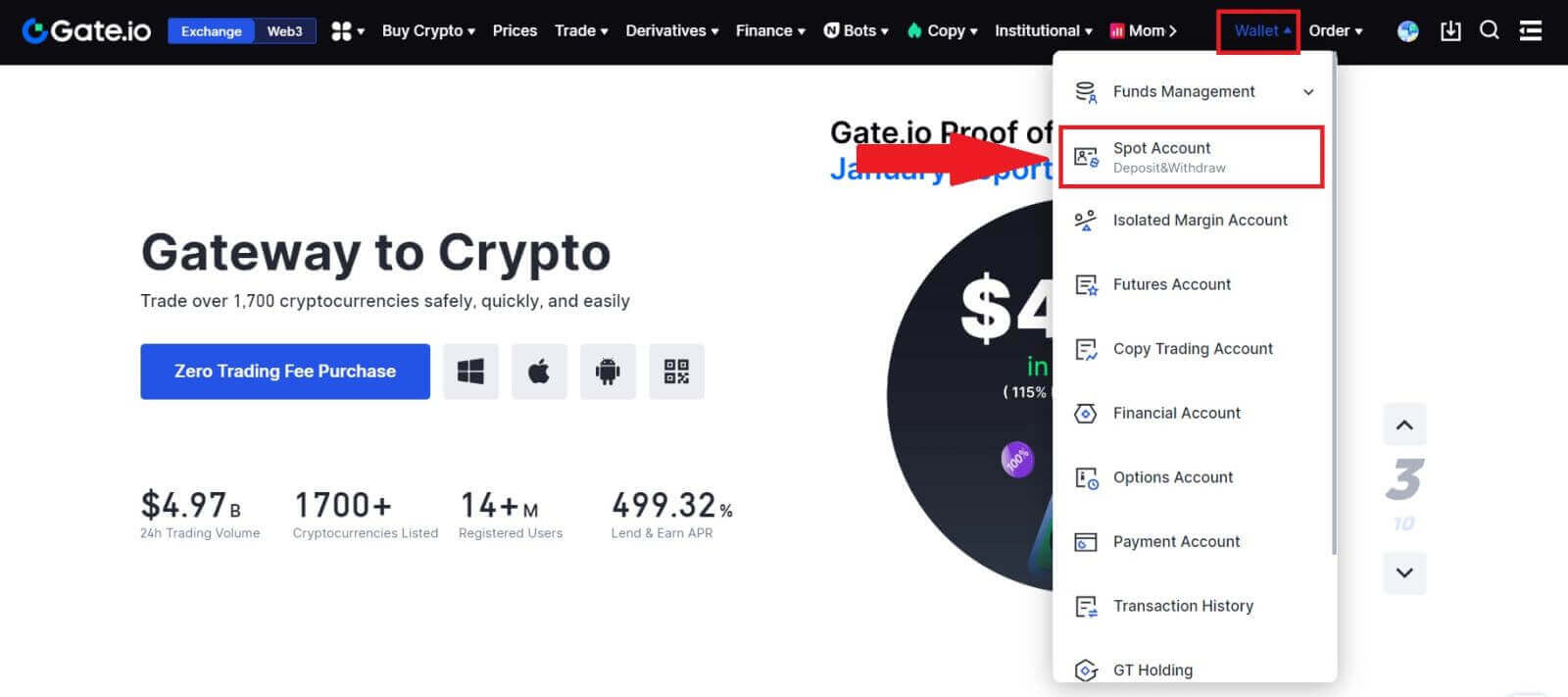
2. לחץ על [הפקדה] כדי להמשיך.
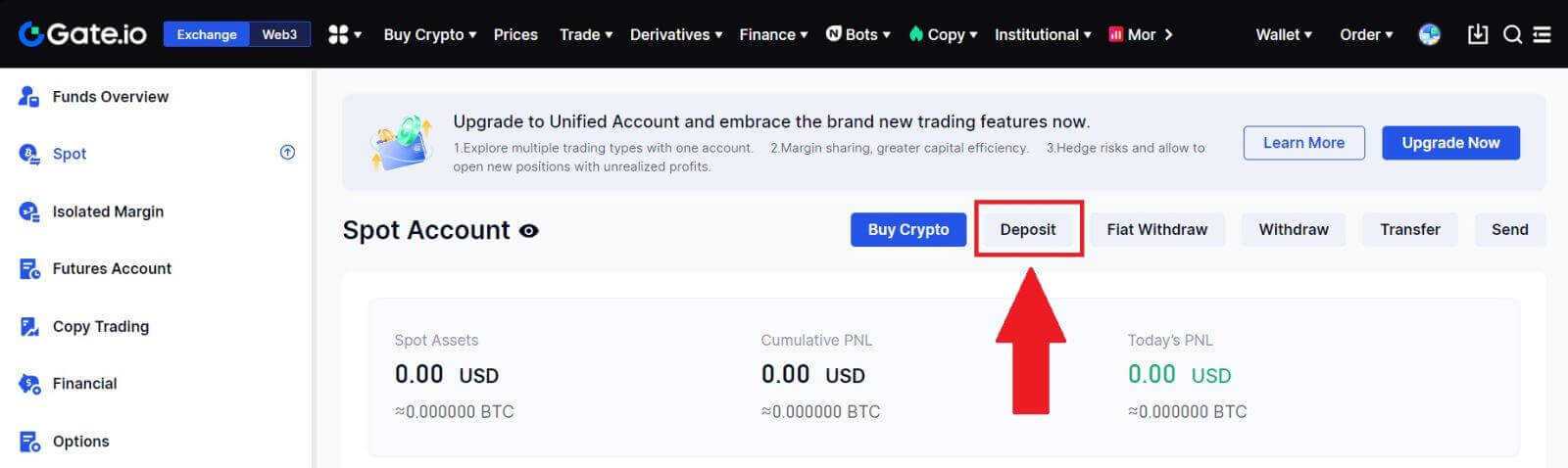
3. בחר [הפקדת GateCode] על ידי לחיצה על [הפקדה]
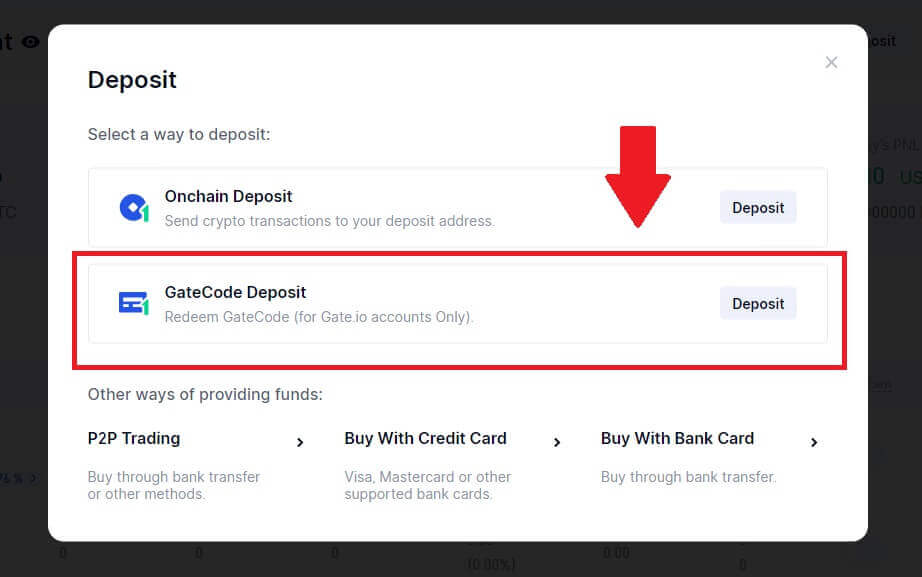
3. הזן את ה-GateCode שברצונך להפקיד ולחץ על [אישור].
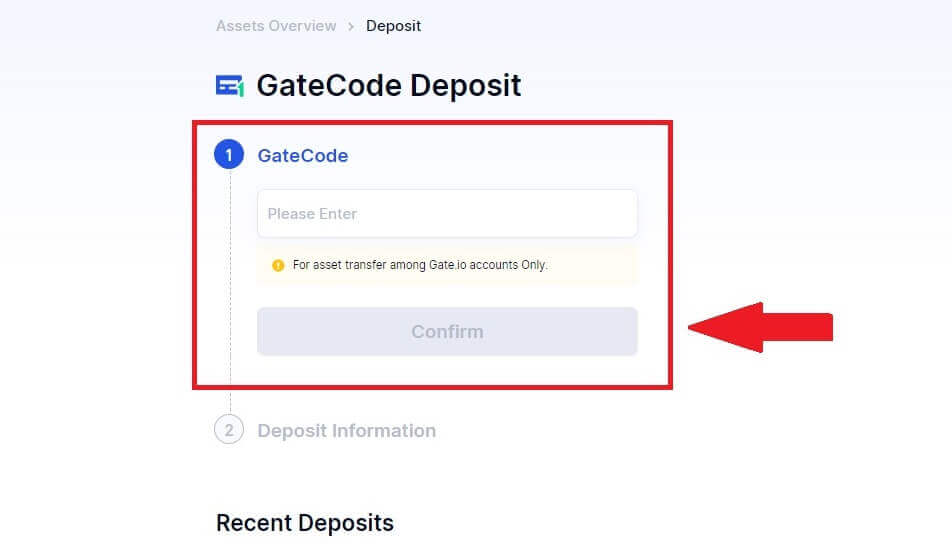
4. לאחר מכן, תראה את פרטי ההפקדה כפי שמוצג להלן. אתה יכול לבחור לחזור לדף הקודם או להפקיד שוב.
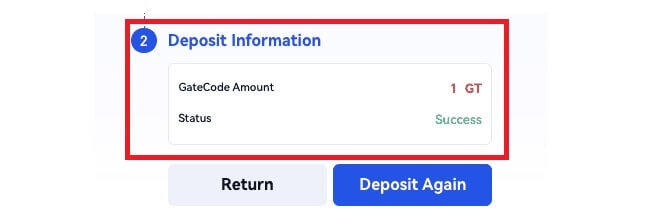
הפקד קריפטו באמצעות GateCode Deposit ב-Gate.io (אפליקציה)
1. פתח והיכנס לאפליקציית Gate.io שלך, בעמוד הראשון, הקש על [הפקדה].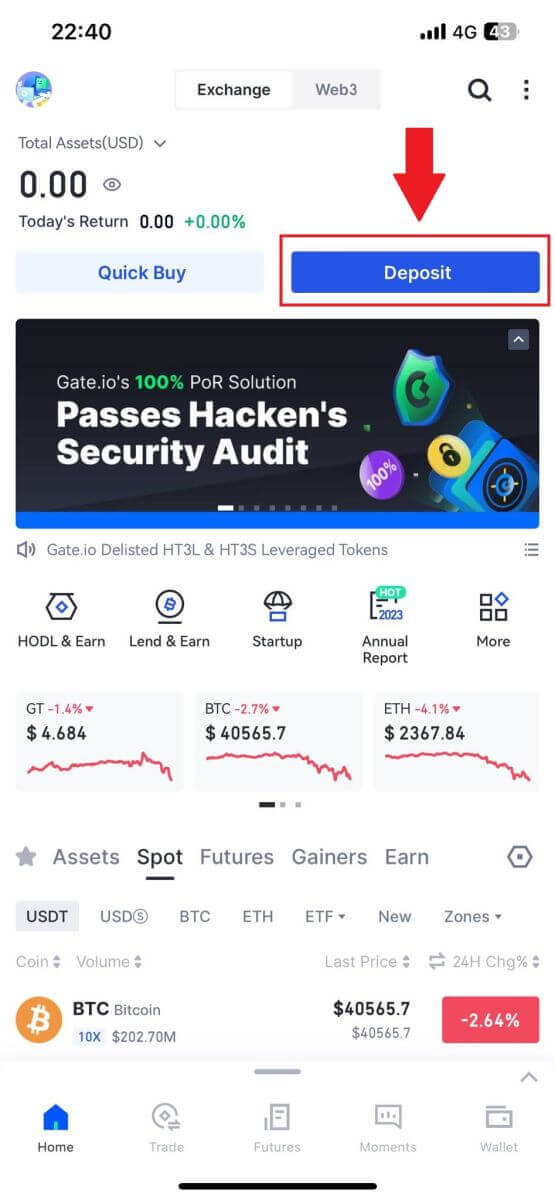
2. הקש על [הפקדת קוד שער] כדי להמשיך.
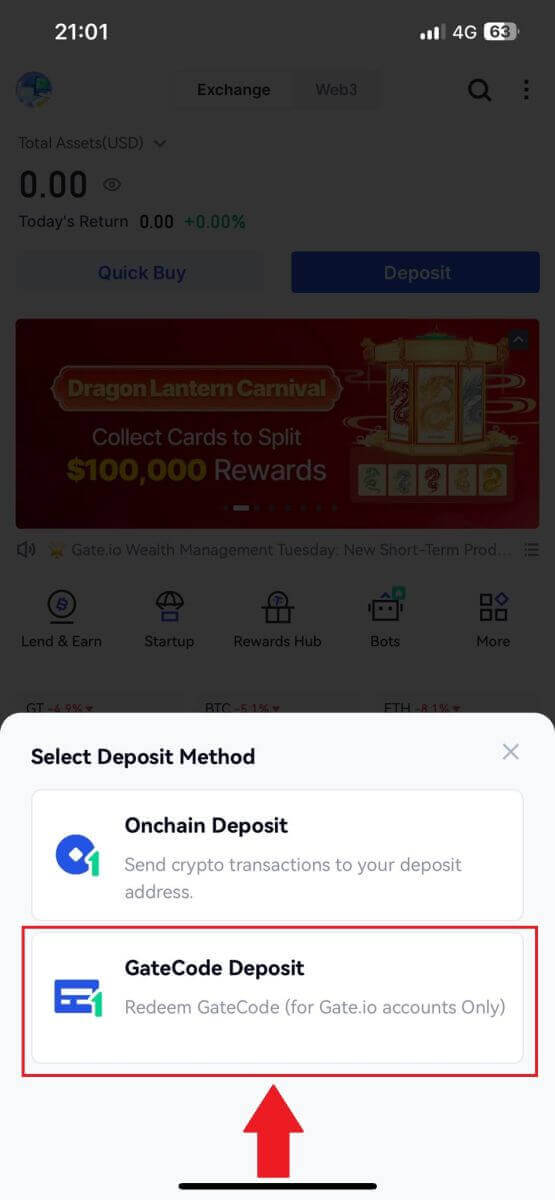
3. בעמוד "הפקדת GateCode", אתה יכול לבחור לסרוק את תמונת קוד ה-QR השמורה או להדביק את ה-GateCode שהועתק לכאן כדי להפקיד. בדוק שוב את המידע לפני לחיצה על [אישור].
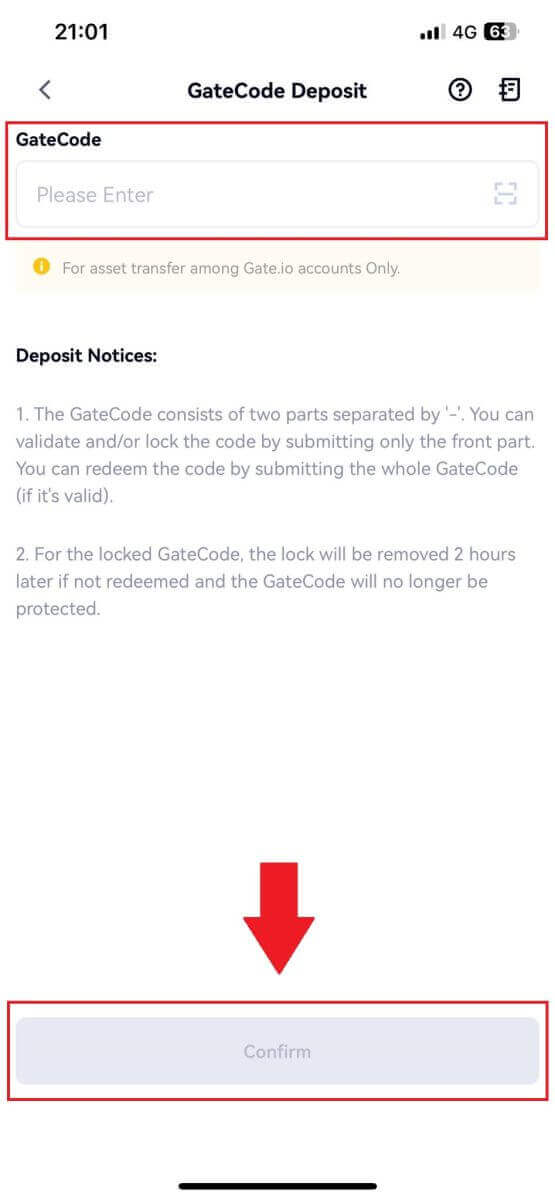
4. לאחר מכן תראה את פרטי ההפקדה כפי שמוצג להלן. אתה יכול לבחור לחזור לדף הקודם או להפקיד שוב.
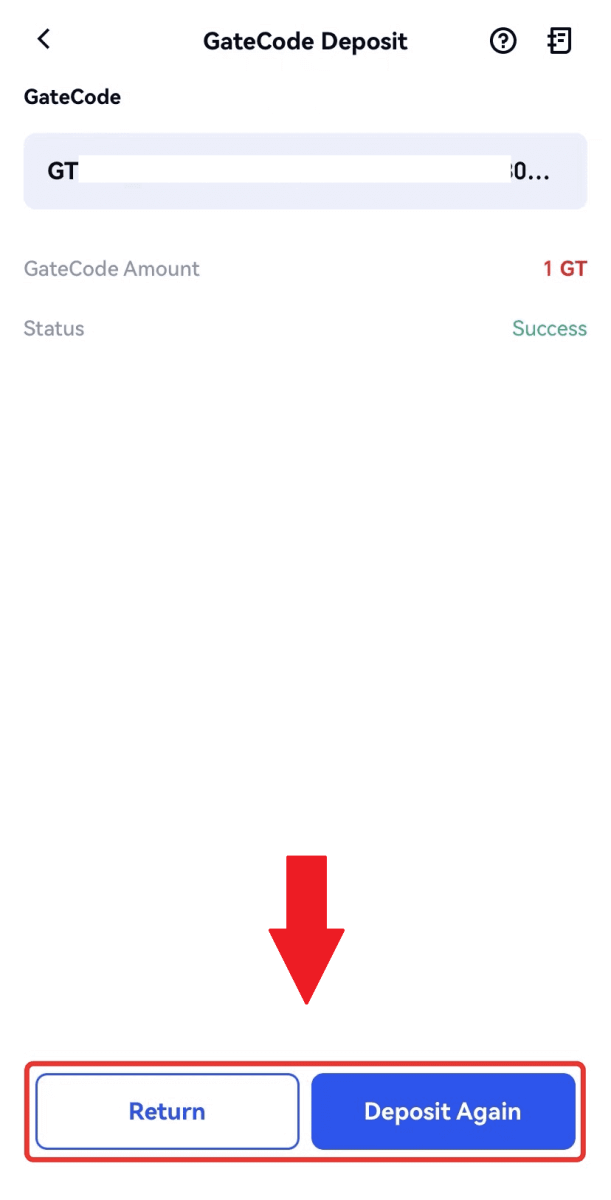
שאלות נפוצות (שאלות נפוצות)
מהו תג או מם, ולמה אני צריך להזין אותו בעת הפקדת קריפטו?
תג או תזכיר הוא מזהה ייחודי המוקצה לכל חשבון לצורך זיהוי הפקדה וזיכוי החשבון המתאים. בעת הפקדת קריפטו מסוים, כגון BNB, XEM, XLM, XRP, KAVA, ATOM, BAND, EOS וכו', עליך להזין את התג או התזכיר המתאים כדי שיזכה לזיכוי בהצלחה.כיצד לבדוק את היסטוריית העסקאות שלי?
1. היכנס לחשבון Gate.io שלך, לחץ על [ארנק] ובחר [היסטוריית עסקאות] .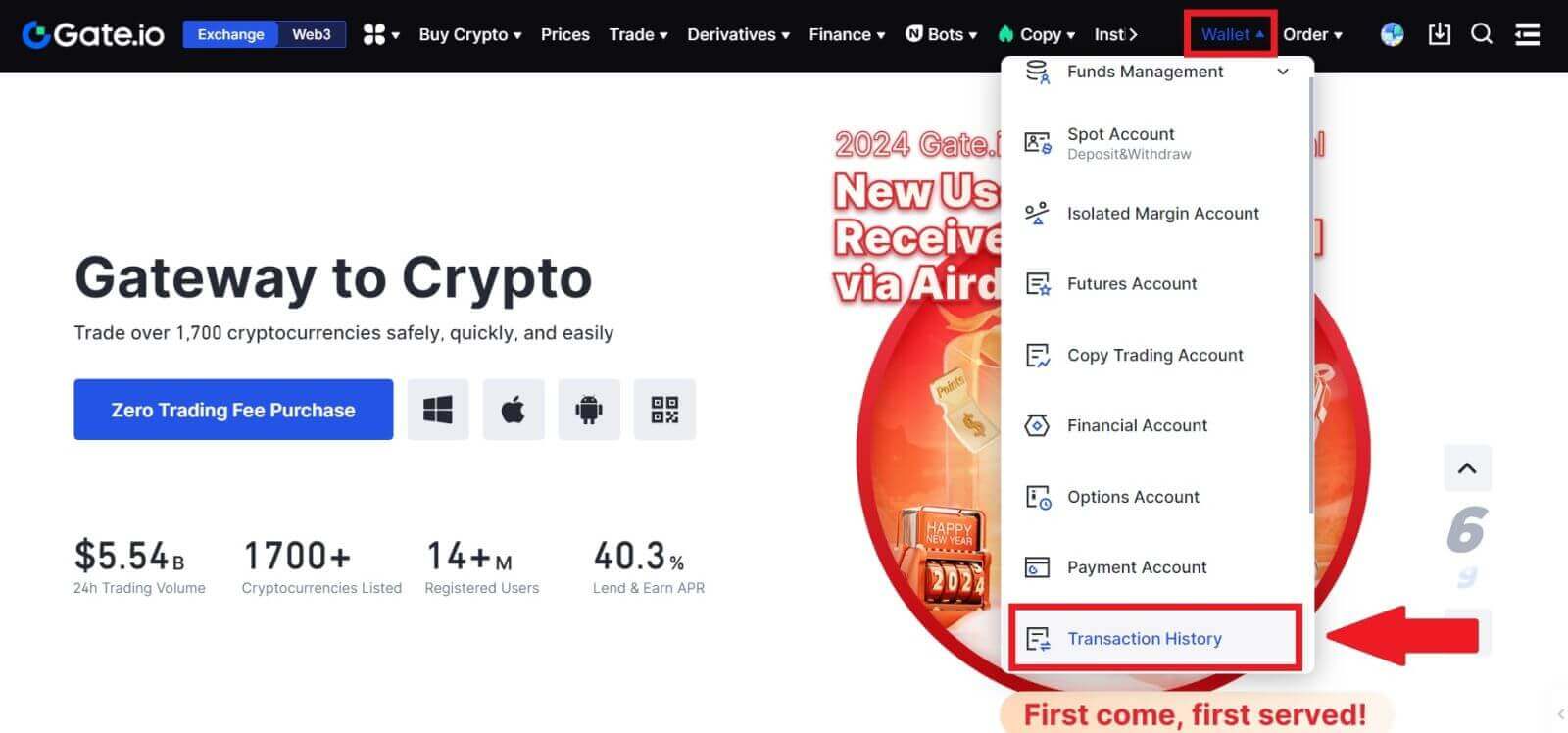
2. אתה יכול לבדוק את מצב ההפקדה או המשיכה שלך כאן.
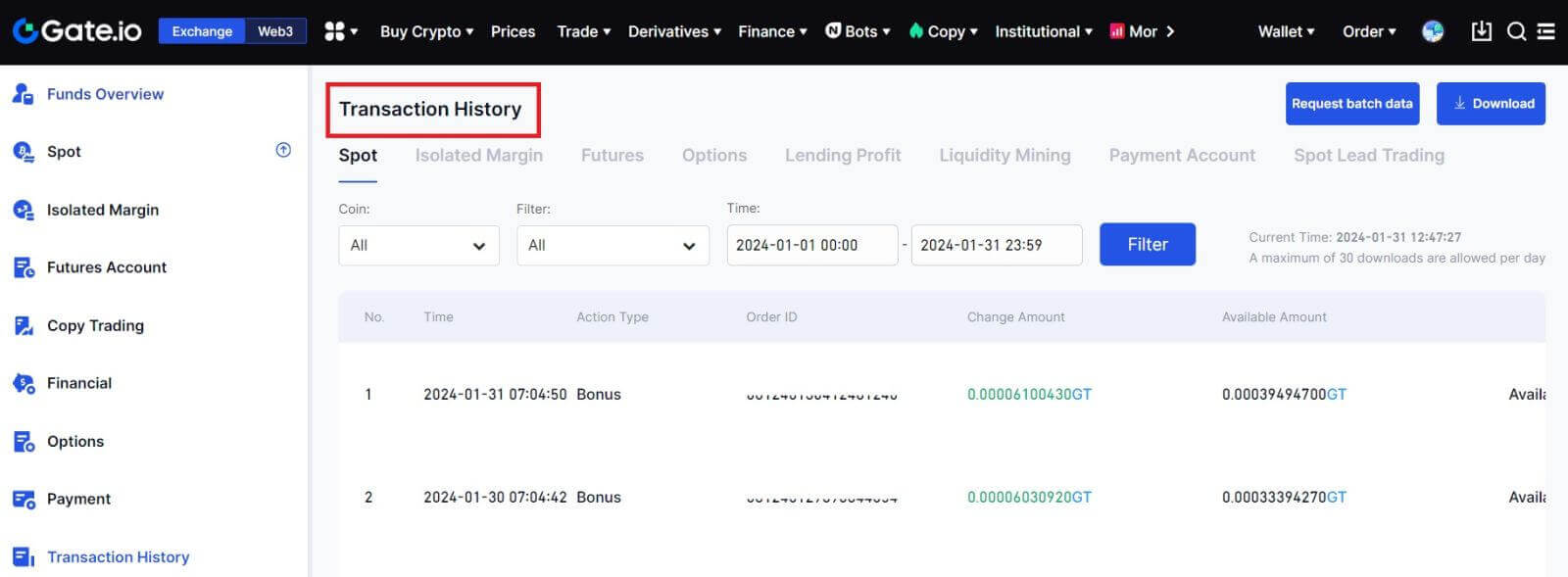
סיבות להפקדות לא זוכות
1. מספר לא מספיק של אישורי חסימה להפקדה רגילה
בנסיבות רגילות, כל קריפטו דורש מספר מסוים של אישורי חסימה לפני שניתן יהיה להפקיד את סכום ההעברה בחשבון Gate.io שלך. כדי לבדוק את המספר הנדרש של אישורי חסימה, אנא עברו לדף ההפקדה של הקריפטו המתאים.
אנא ודא שהמטבע הקריפטוגרפי שבכוונתך להפקיד בפלטפורמת Gate.io תואם למטבעות הקריפטו הנתמכים. אמת את השם המלא של הקריפטו או את כתובת החוזה שלו כדי למנוע אי התאמות. אם יתגלו חוסר עקביות, ייתכן שההפקדה לא תזוכה בחשבונך. במקרים כאלה, הגש בקשה לשחזור הפקדה שגויה לקבלת סיוע מהצוות הטכני בעיבוד ההחזרה.
3. הפקדה באמצעות שיטת חוזה חכם לא נתמכת
נכון לעכשיו, לא ניתן להפקיד חלק ממטבעות קריפטוגרפיים בפלטפורמת Gate.io בשיטת החוזה החכם. הפקדות שבוצעו באמצעות חוזים חכמים לא ישתקפו בחשבון Gate.io שלך. מכיוון שהעברות חוזים חכמות מסוימות מחייבות עיבוד ידני, אנא פנה מייד לשירות הלקוחות המקוון כדי להגיש את בקשתך לסיוע.
4. הפקדה לכתובת קריפטו שגויה או בחירת רשת הפקדה שגויה
ודא שהזנת במדויק את כתובת ההפקדה ובחרת את רשת ההפקדה הנכונה לפני תחילת ההפקדה. אי ביצוע זה עלול לגרום לכך שהנכסים לא יזוכו.
כיצד לסחור בקריפטו ב-Gate.io
כיצד לסחור בנקודה ב-Gate.io (אתר)
שלב 1: היכנס לחשבון Gate.io שלך, לחץ על [מסחר] ובחר [ספוט].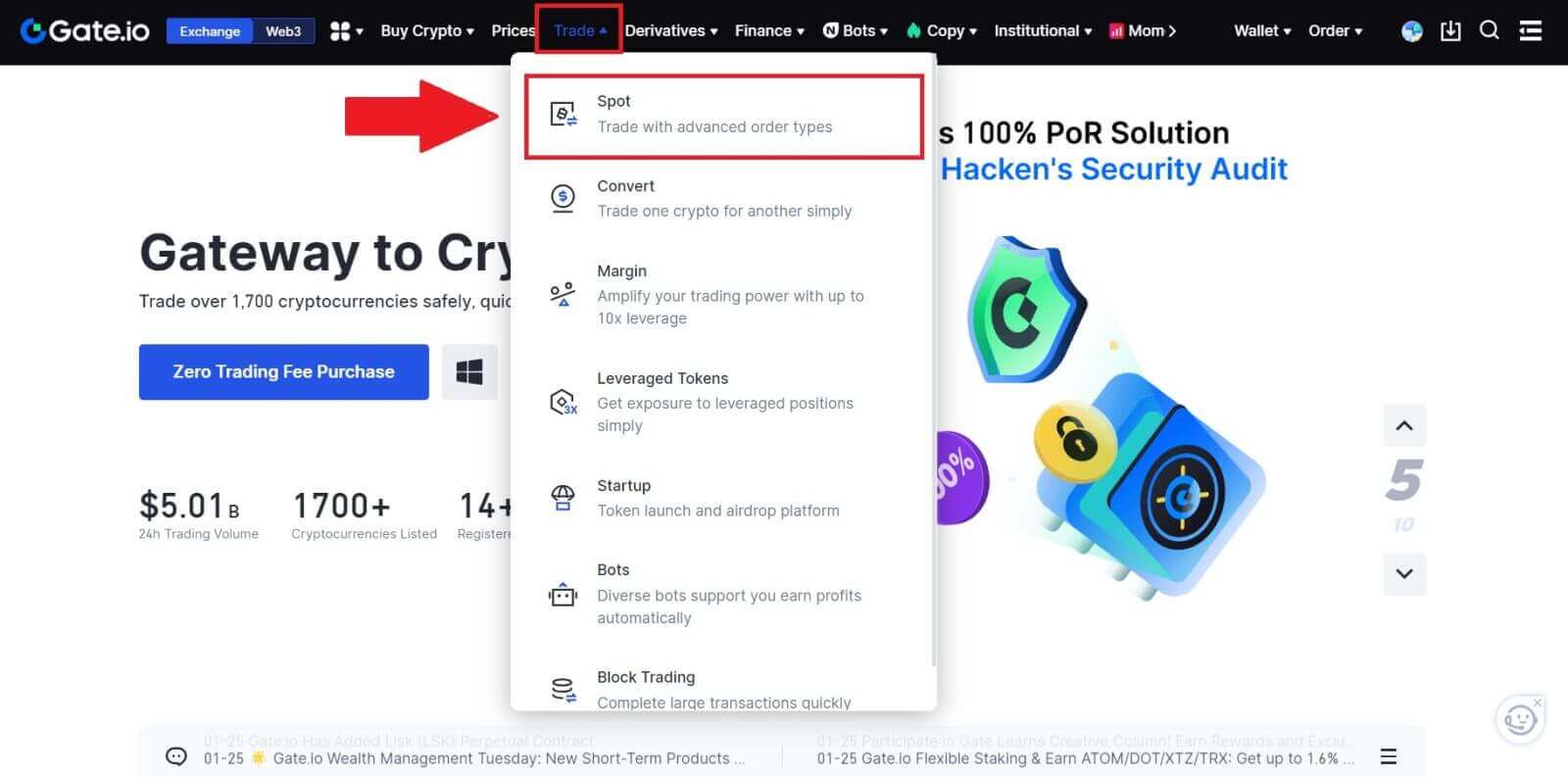
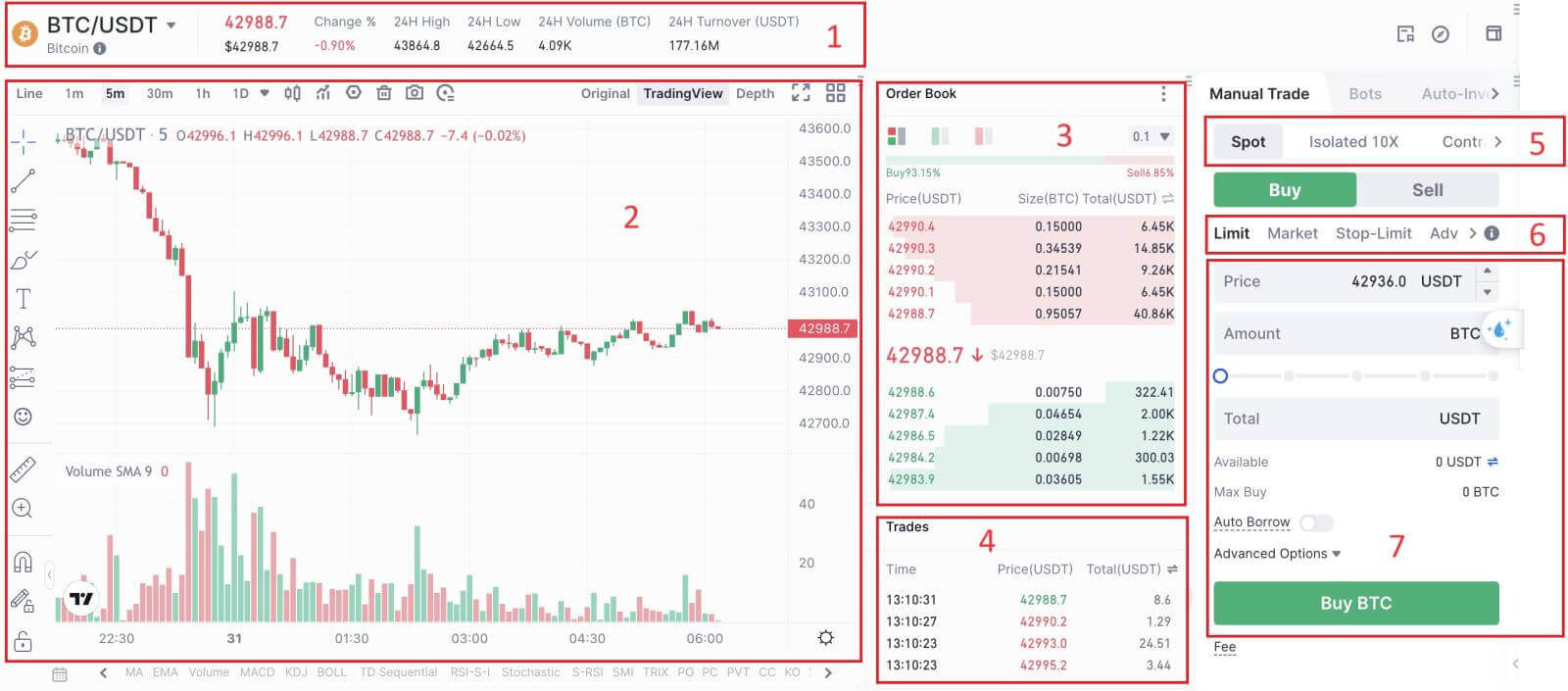

- מחיר שוק נפח מסחר של צמד מסחר תוך 24 שעות.
- תרשים פמוט ואינדיקטורים טכניים.
- ספר שואל (הזמנות מכירה) / ספר הצעות (הזמנות קנייה).
- העסקה האחרונה שהושלמה בשוק.
- סוג מסחר.
- סוג ההזמנות.
- קנה / מכירה של מטבעות קריפטו.
- הזמנה מוגבלת שלך / הזמנה מוגבלת / היסטוריית הזמנות.
שלב 3: קנה קריפטו
בוא נסתכל על קניית BTC.
עבור לסעיף הקנייה (7) כדי לקנות BTC ומלא את המחיר ואת הסכום עבור ההזמנה שלך. לחץ על [קנה BTC] כדי להשלים את העסקה. 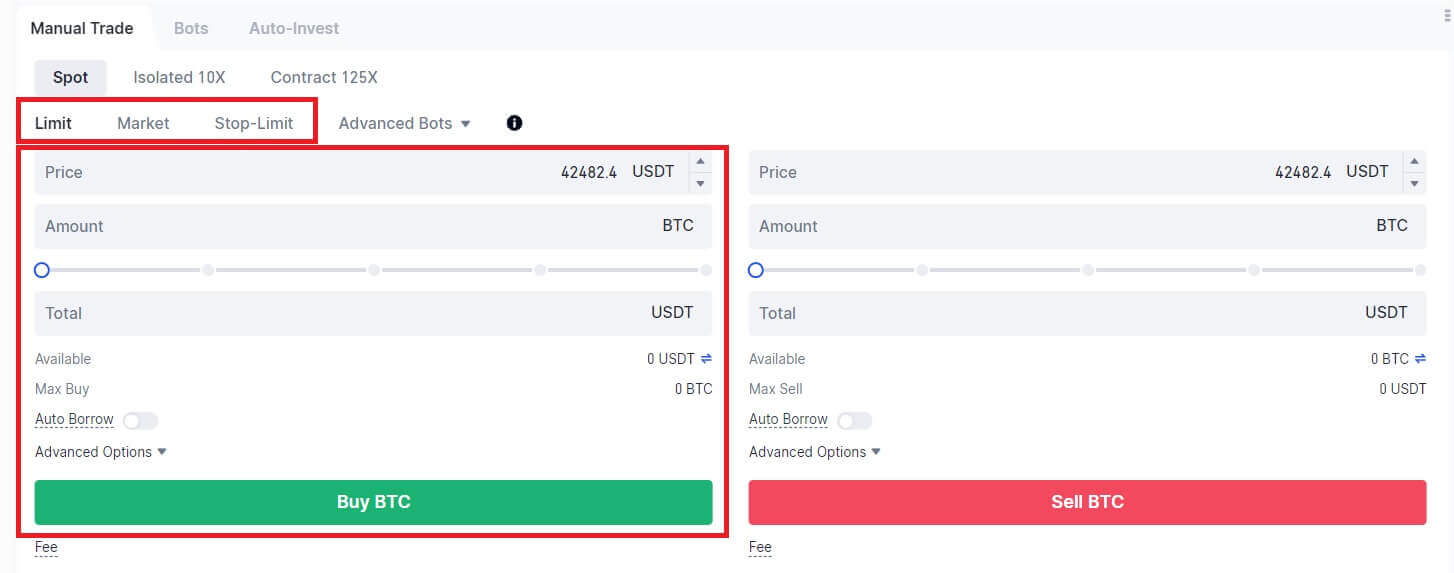
הערה:
- סוג ההזמנה המוגדר כברירת מחדל הוא הזמנה מוגבלת. אתה יכול להשתמש בהזמנת שוק אם אתה רוצה שההזמנה תתמלא בהקדם האפשרי.
- סרגל האחוזים מתחת לסכום מתייחס לאיזה אחוז מסך נכסי ה-USDT שלך ישמשו לקניית BTC.
שלב 4: מכירת קריפטו
כדי למכור מיידית את ה-BTC שלך, שקול לעבור להזמנת [שוק] . הזן את כמות המכירה כ-0.1 כדי להשלים את העסקה באופן מיידי.
לדוגמה, אם מחיר השוק הנוכחי של BTC הוא $63,000 USDT, ביצוע הוראת [שוק] תגרום לזיכוי של 6,300 USDT (לא כולל עמלה) לחשבון Spot שלך באופן מיידי. 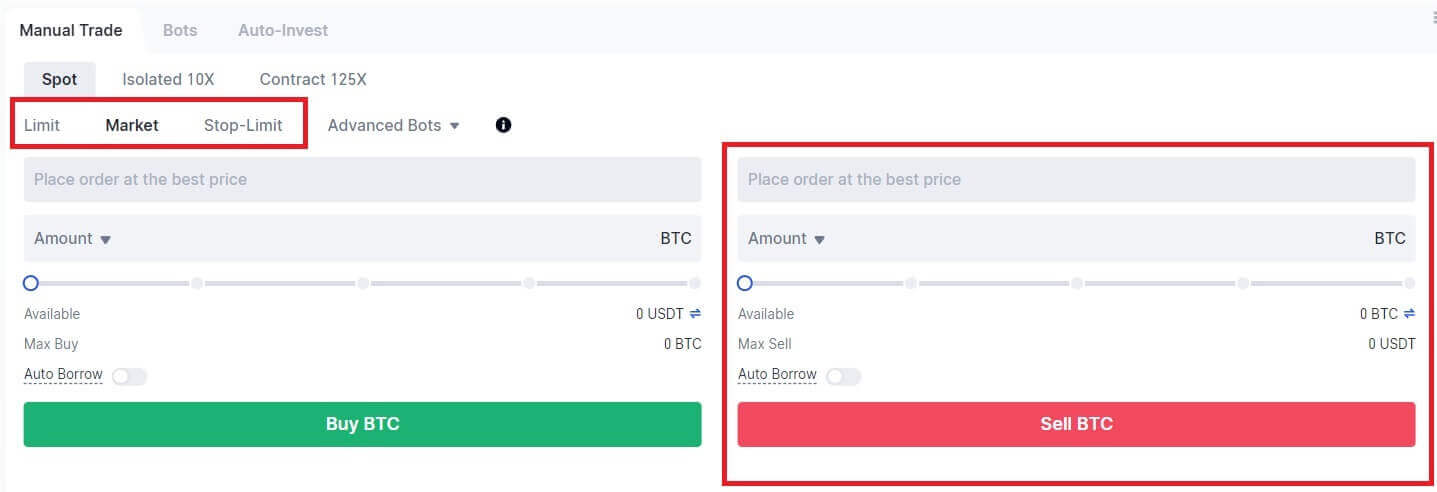
כיצד לסחור בנקודה ב-Gate.io (אפליקציה)
1. פתח את אפליקציית Gate.io שלך, בעמוד הראשון, הקש על [מסחר].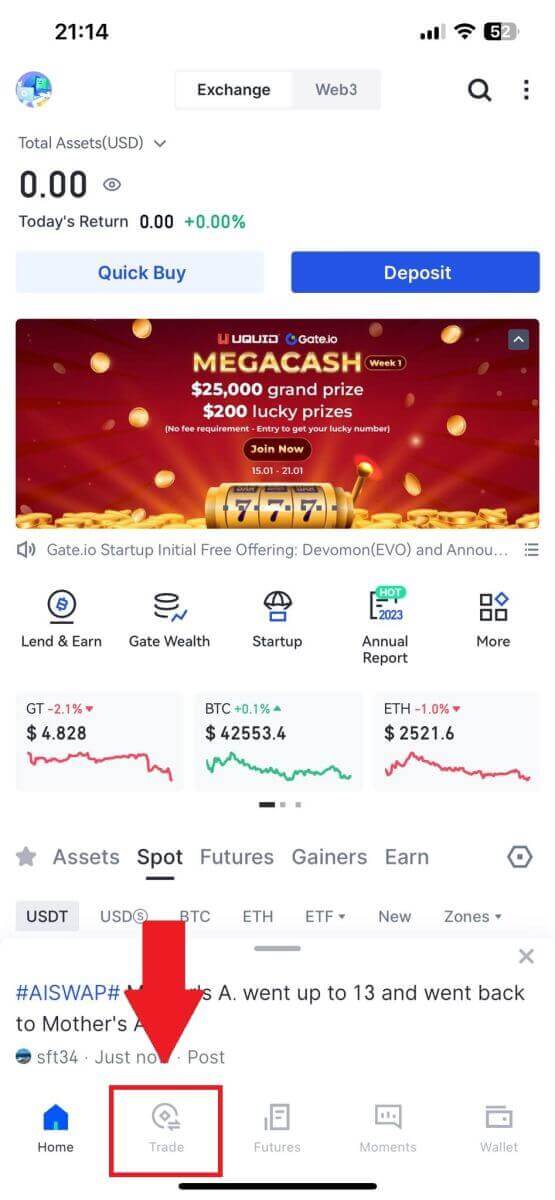
2. הנה ממשק דף המסחר.
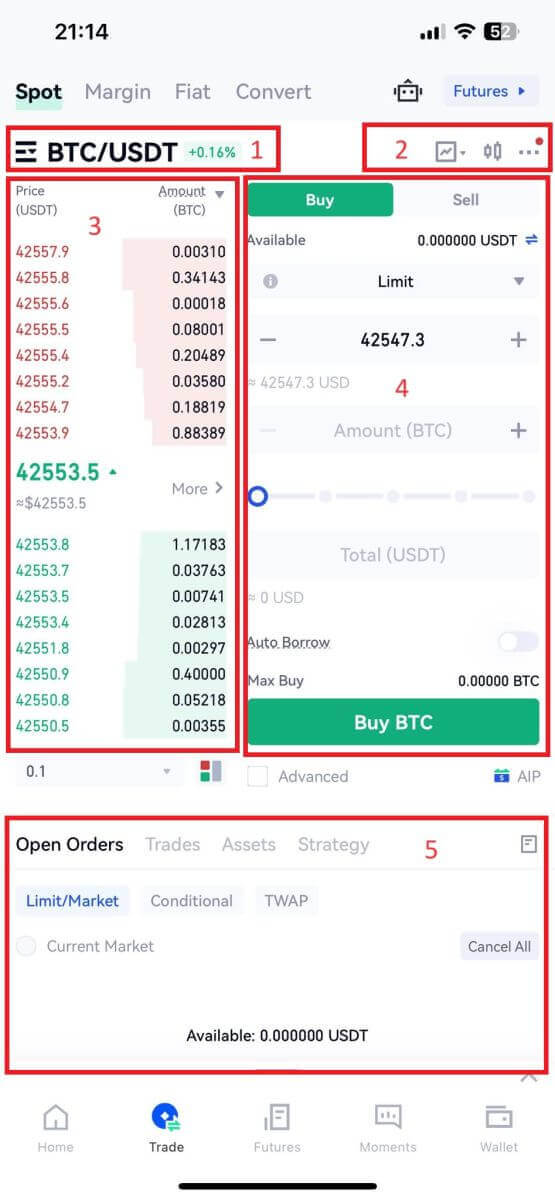
- צמדי שוק ומסחר.
- תרשים פמוט שוק בזמן אמת, נתמך בצמדי מסחר של המטבע הקריפטוגרפי, סעיף "קנה קריפטו".
- מכירה/קנה ספר הזמנות.
- קנה/מכירה של מטבעות קריפטו.
- הזמנות פתוחות.
3 .כדוגמה, נבצע סחר ב"הזמנה מוגבלת" לקניית BTC.
היכנסו לקטע ביצוע ההזמנות של ממשק המסחר, עיין במחיר בסעיף הזמנת קנייה/מכירה והזן את מחיר הקנייה המתאים של BTC ואת הכמות או סכום המסחר.
לחץ על [קנה BTC] כדי להשלים את ההזמנה. (אותו הדבר לגבי הזמנת מכירה)
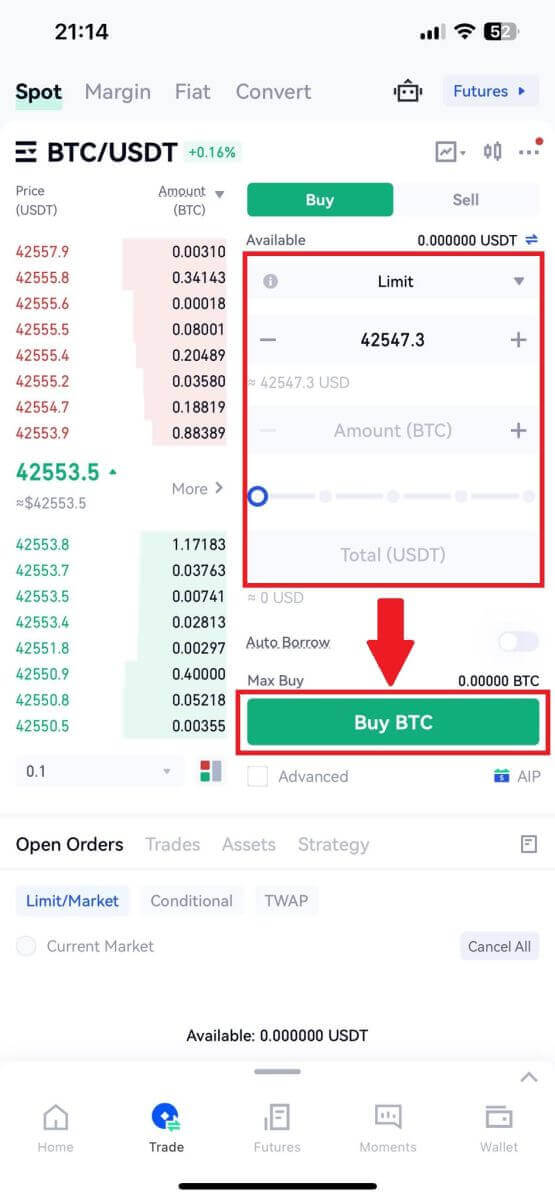
מהי פונקציית Stop-Limit וכיצד להשתמש בה
מהי הוראת עצירה?
הוראת סטופ לימיט היא הוראת לימיט שיש לה מחיר לימיט ומחיר סטופ. כשמגיעים למחיר העצירה, הזמנת הגבול תוצב בספר ההזמנות. לאחר הגעה למחיר המגבלה, תבוצע הוראת הגבלה.
- מחיר עצירה: כאשר מחיר הנכס מגיע למחיר עצירה, מבוצעת הוראת ה-stop-limit כדי לקנות או למכור את הנכס במחיר הגבול או טוב יותר.
- מחיר הגבלה: המחיר הנבחר (או פוטנציאלי טוב יותר) שבו מבוצעת הוראת הסטופ לימיט.
אתה יכול להגדיר את מחיר העצירה ולהגביל את המחיר באותו מחיר. עם זאת, מומלץ שמחיר העצירה עבור הזמנות מכירה יהיה מעט גבוה יותר ממחיר המגבלה. פער מחיר זה יאפשר פער בטיחותי במחיר בין מועד הפעלת ההזמנה ועד למימושה. אתה יכול להגדיר את מחיר העצירה נמוך מעט ממחיר הגבלה עבור הזמנות קנייה. זה גם יקטין את הסיכון שההזמנה שלך לא תמומש.
שים לב שאחרי שמחיר השוק יגיע למחיר הגבלה שלך, ההזמנה שלך תבוצע כהוראת לימיט. אם תגדיר את מגבלת הסטופ-לוס גבוהה מדי או את מגבלת ה-take-profit נמוכה מדי, ייתכן שההזמנה שלך לעולם לא תתמלא מכיוון שמחיר השוק לא יכול להגיע למחיר המגבלה שהגדרת.
כיצד ליצור הוראת סטופ לימיט
כיצד פועלת הוראת הגבלה לעצירה?
המחיר הנוכחי הוא 2,400 (A). אתה יכול להגדיר את מחיר העצירה מעל המחיר הנוכחי, כגון 3,000 (B), או מתחת למחיר הנוכחי, כגון 1,500 (C). ברגע שהמחיר יעלה ל-3,000 (B) או יורד ל-1,500 (C), תופעל פקודת הסטופ-לימיט, והסדר ה-Limit תוצב אוטומטית בספר ההזמנות.
הערה
ניתן להגדיר את מחיר ההגבלה מעל או מתחת למחיר העצירה עבור הזמנות קניה ומכירה כאחד. לדוגמה, ניתן להציב מחיר עצור B יחד עם מחיר גבול תחתון B1 או מחיר גבול גבוה יותר B2.
הוראת הגבלה אינה חוקית לפני הפעלת מחיר העצירה, כולל כאשר מגיעים למחיר הגבלה לפני מחיר העצירה.
כשמגיעים למחיר העצירה, זה רק מצביע על כך שהפקת הגבלה מופעלת ותוגש לספר ההזמנות, במקום שההזמנה תמולא באופן מיידי. צו ההגבלה יבוצע על פי הכללים שלו.
כיצד לבצע הזמנת עצירה ב-Gate.io?
1. היכנס לחשבון Gate.io שלך, לחץ על [מסחר] ובחר [ספוט]. 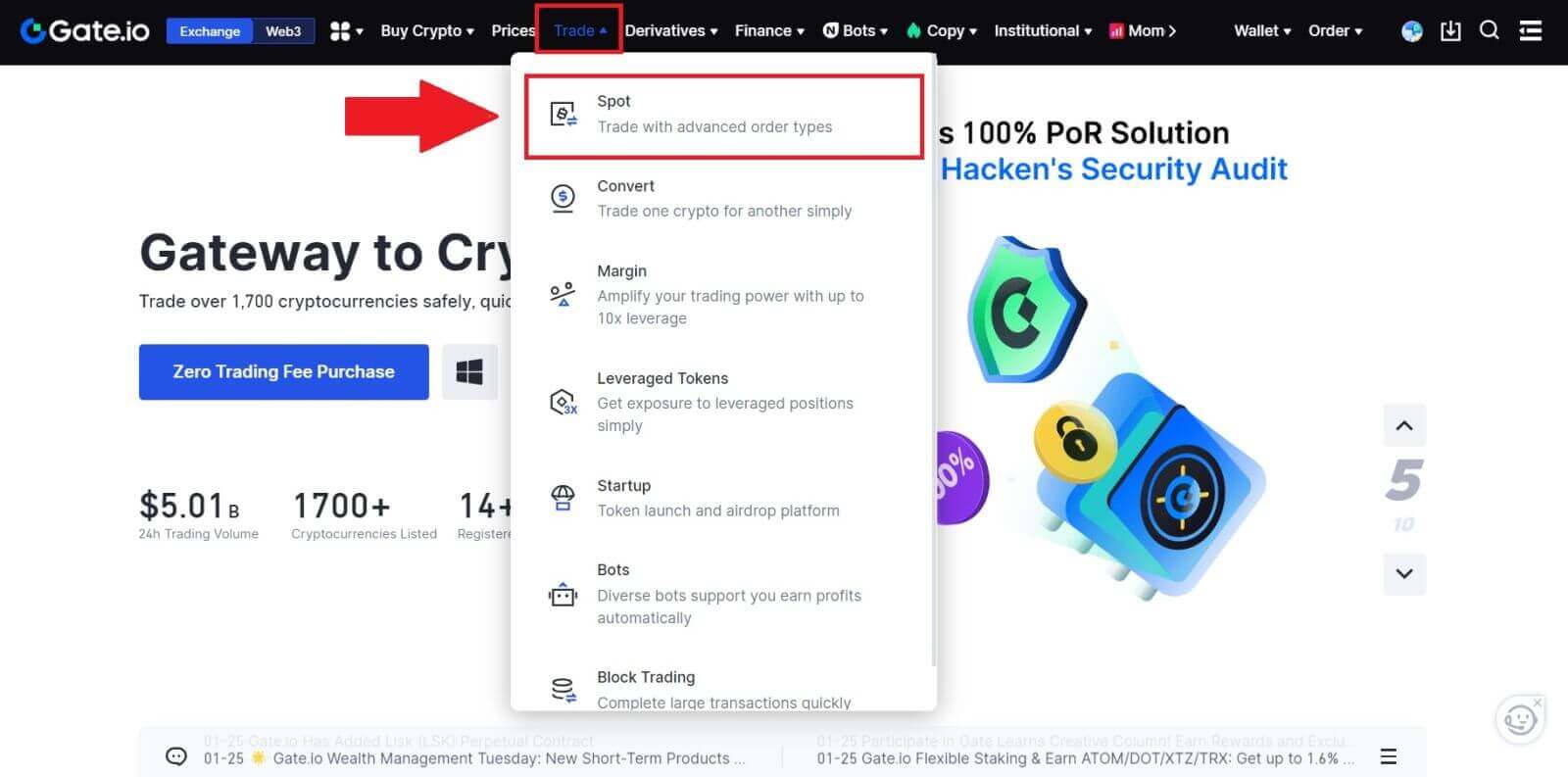
2. בחר [Stop-limit] , הזן את מחיר העצירה, מחיר הגבלה ואת כמות הקריפטו שברצונך לרכוש.
לחץ על [קנה BTC] כדי לאשר את פרטי העסקה. 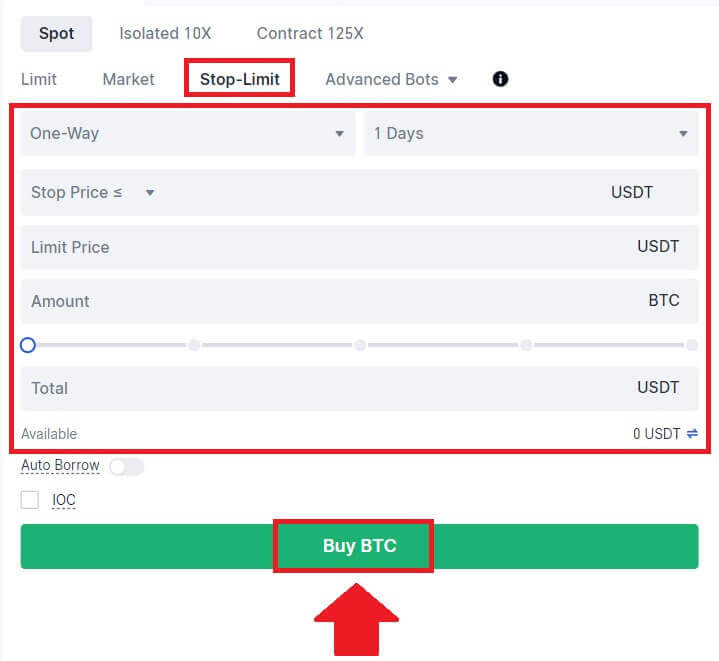
כיצד אוכל לראות את הזמנות ה-stop limit שלי?
לאחר הגשת ההזמנות, תוכל להציג ולערוך את הזמנות ה-stop limit שלך תחת [Open Orders].  כדי להציג הזמנות שבוצעו או בוטלו, עבור לכרטיסייה [ היסטוריית הזמנות ].
כדי להציג הזמנות שבוצעו או בוטלו, עבור לכרטיסייה [ היסטוריית הזמנות ].
שאלות נפוצות (שאלות נפוצות)
מה זה סדר מוגבל
הוראת הגבלה היא הוראה לקנות או למכור נכס במחיר הגבלה מוגדר, והיא אינה מבוצעת באופן מיידי כמו הוראת שוק. במקום זאת, הוראת הגבלה מופעלת רק אם מחיר השוק מגיע או עולה על מחיר הגבול המיועד בצורה חיובית. זה מאפשר לסוחרים למקד למחירי קנייה או מכירה ספציפיים שונים משער השוק הנוכחי.
לדוגמה:
אם תגדיר הזמנת מגבלה לקנייה עבור 1 BTC ב-$60,000 בזמן שמחיר השוק הנוכחי הוא $50,000, ההזמנה שלך תתמלא בשער השוק המקובל של $50,000. הסיבה לכך היא שזהו מחיר נוח יותר מהמגבלה שציינת של $60,000.
באופן דומה, אם תבצע הזמנת מגבלה למכירה עבור 1 BTC ב-$40,000 כאשר מחיר השוק הנוכחי הוא $50,000, ההזמנה שלך תבוצע ב-$50,000, מכיוון שמדובר במחיר משתלם יותר בהשוואה להגבלה המיועדת שלך של $40,000.
לסיכום, פקודות הגבלה מספקות לסוחרים אמצעי אסטרטגי לשלוט במחיר שבו הם קונים או מוכרים נכס, מה שמבטיח ביצוע בגבול שצוין או מחיר טוב יותר בשוק.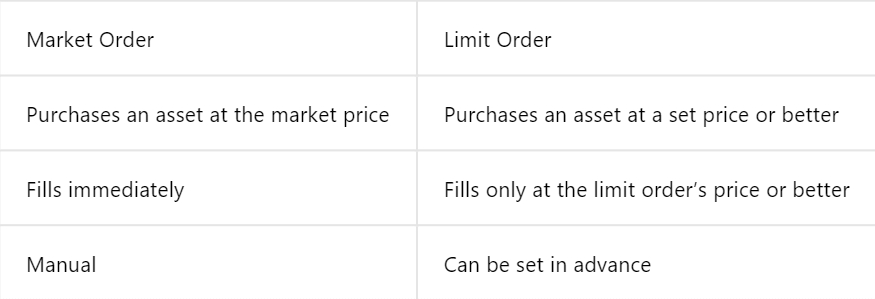
מהי הוראת שוק
הוראת שוק היא פקודת מסחר המבוצעת באופן מיידי במחיר השוק הנוכחי. זה מתממש במהירות האפשרית וניתן להשתמש בו לקנייה ומכירה של נכסים פיננסיים.
בעת ביצוע הזמנת שוק, תוכל לציין את כמות הנכס שברצונך לקנות או למכור (מסומן כ- [סכום] ) או את הסכום הכולל של הכספים שברצונך להוציא או לקבל מהעסקה (מסומן כ- [סך הכל] ) .
לדוגמה:
- אם אתה רוצה לרכוש כמות מסוימת של MX, אתה יכול להזין ישירות את הסכום.
- אם אתה שואף לרכוש סכום מסוים של MX עם סכום מוגדר של כספים, כגון 10,000 USDT, אתה יכול להשתמש באפשרות [סה"כ] כדי לבצע את הזמנת הקנייה. גמישות זו מאפשרת לסוחרים לבצע עסקאות על סמך כמות קבועה מראש או ערך כספי רצוי.
כיצד להציג את פעילות המסחר הנקודתי שלי
אתה יכול לראות את פעילויות המסחר הנקודתיות שלך מהחלונית הזמנות ותפקידים בתחתית ממשק המסחר. כל שעליך לעשות הוא לעבור בין הכרטיסיות כדי לבדוק את מצב ההזמנה הפתוחה שלך והזמנות שבוצעו בעבר.
1. הזמנות פתוחות
תחת הכרטיסייה [הזמנות פתוחות] , תוכל לראות את הפרטים של ההזמנות הפתוחות שלך.  2. היסטוריית הזמנות
2. היסטוריית הזמנות
היסטוריית הזמנות מציגה תיעוד של ההזמנות שמילאו ולא מולאו במשך תקופה מסוימת. 3. היסטוריית סחר
3. היסטוריית סחר
כדי להציג היסטוריית סחר, השתמש במסננים כדי להתאים אישית את התאריכים ולחץ על [חפש] .